Page 1
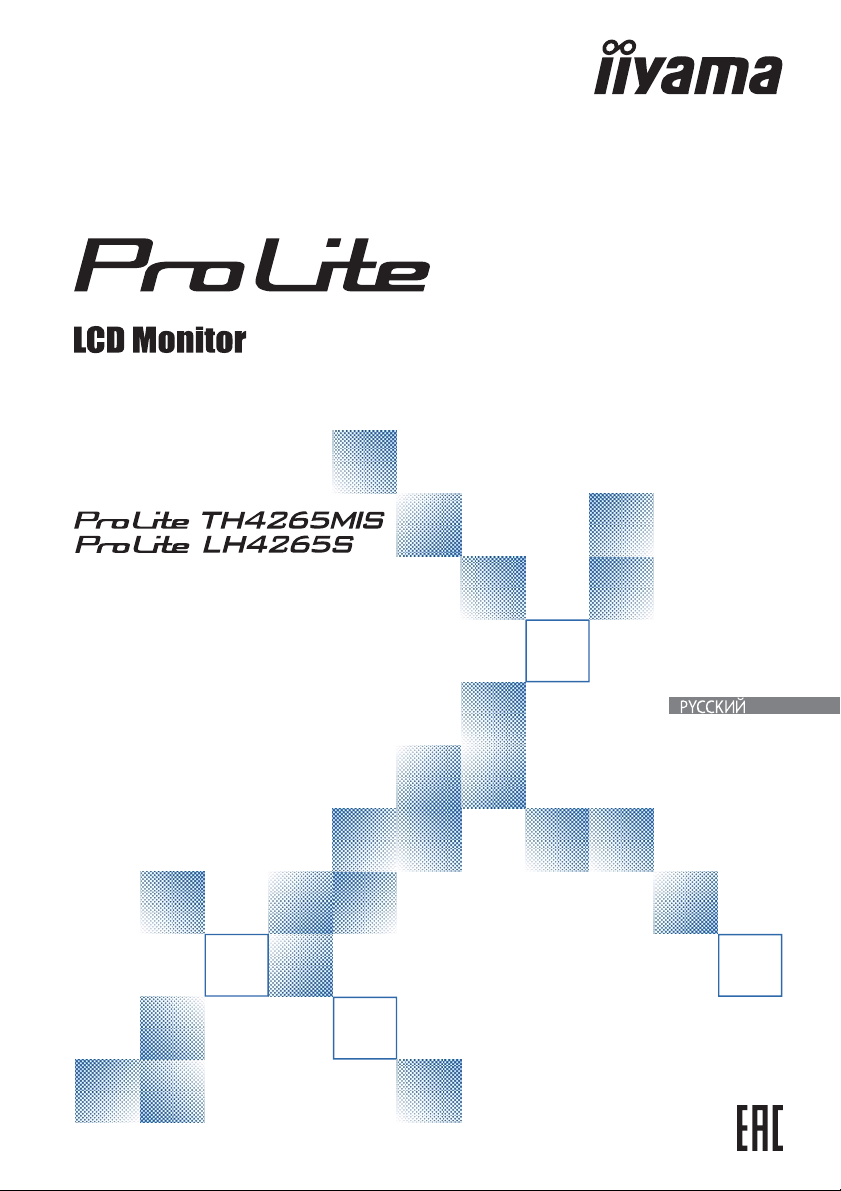
РУКОВОДСТВО ПОЛЬЗОВАТЕЛЯ
Благодарим вас за выбор ЖКмонитора IIYAMA.
Советуем перед установкой и
включением этого монитора
внимательно прочитать это краткое,
но обстоятельное руководство.
Сохраните это руководство в
надежном месте на случай, если в
будущем вам понадобится что-либо
уточнить.
Page 2
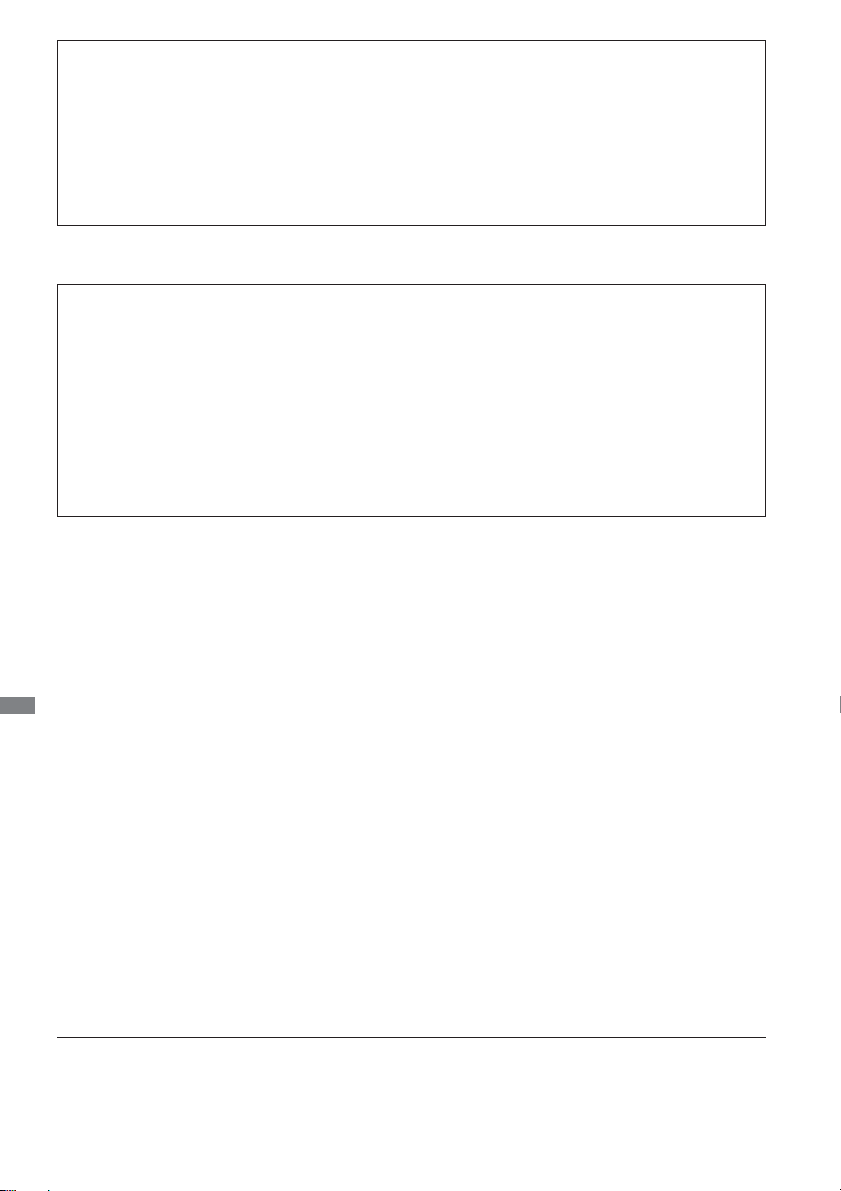
Аттестованный сетевой кабель должен быть использован вместе с этим монитором.
Вы должны поступать совместно всем важным в вашей стране примечания касательно
установки и/или требований по оборудованию. Аттестованный сетевой кабель не слабее
обычного полихлорвиниловый гибкого шнура в соответствии с IEC 60227 (обозначение
H05VV-F 3G 0.75мм2 или H05VVH2-F2 3G 0.75мм2) должен быть использован.Как
альтернатива может быть использован гибкий шнур с синтетического каучука согласно IEC
60245 (обозначение H05RR-F 3G 0.75mm2)
Этот монитор является офисным оборудованием.
Информация импортера: Марвел AB
196084, г. Санкт-Петербург, ул. Киевская, д. 5, корп. 3
Год производства: См. 6ое число ("X") серийного номера продукта.
(Серийный номер: xxxxxXxxxxxxx)
"X" это 0-9. 0-9 означает 2010-2019.
Тип монитора: ЖК-монитор
Модель: PL4265
Страна изготовления: КИТАЙ
РҮССКИЙ
Мы оставляем за собой право вносить изменения в технические характеристики без предварительного
уведомления.
Все торговые марки, используемые в руководстве пользователя, являются собственностью их
владельцев.
Page 3
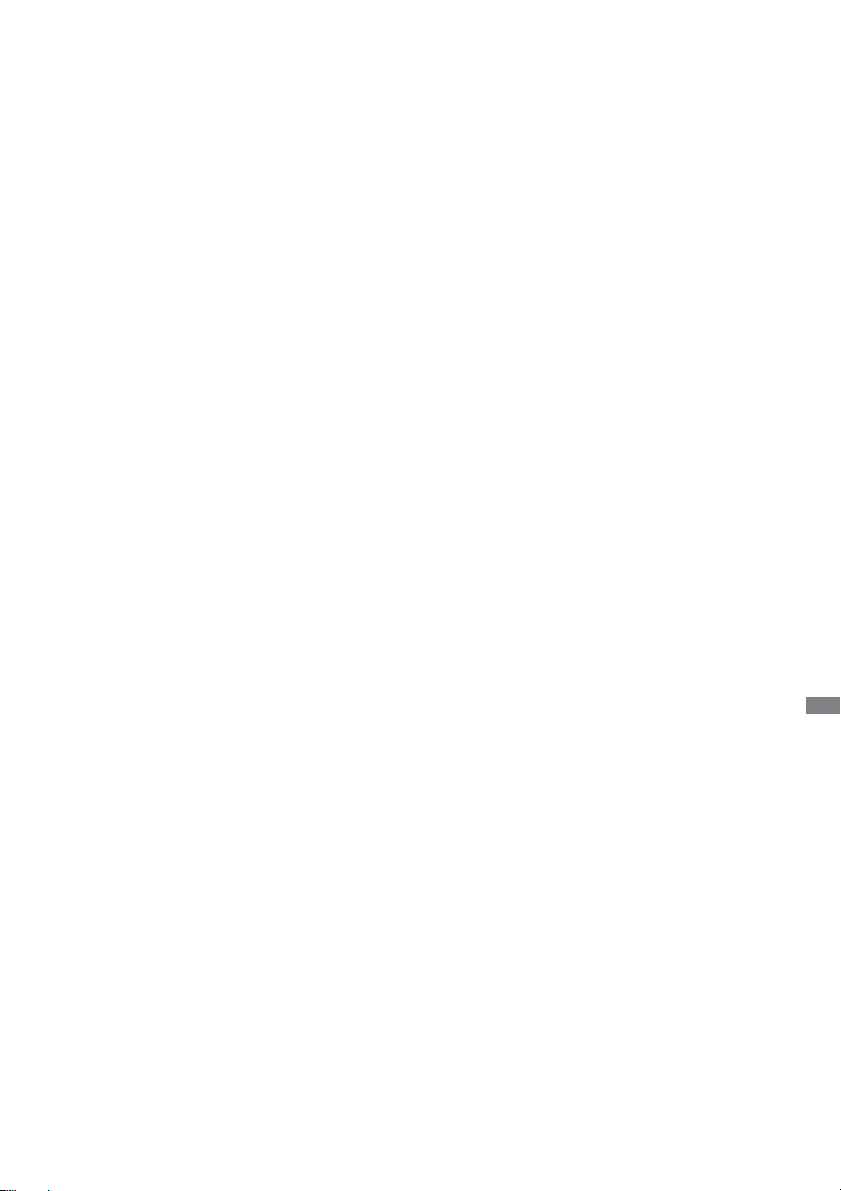
СОДЕРЖАНИЕ
ИНСТРУКЦИИ ПО БЕЗОПАСНОСТИ ................................................1
МЕРЫ ПРЕДОСТОРОЖНОСТИ ...................................................1
СПЕЦИАЛЬНЫЕ ПРИМЕЧАНИЯ ДЛЯ ЖК-МОНИТОРОВ .......... 3
ОБСЛУЖИВАНИЕ ПОКУПАТЕЛЯ .................................................5
ОЧИСТКА ........................................................................................5
ДО НАЧАЛА РАБОТЫ С МОНИТОРОМ ............................................6
ХАРАКТЕРИСТИКИ .......................................................................6
ПРИНАДЛЕЖНОСТИ .....................................................................6
РАСПАКОВКА .................................................................................7
СПЕЦИАЛЬНЫЕ ПРИМЕЧАНИЯ ОТНОСИТЕЛЬНО
СЕНСОРНЫХ МОНИТОРОВ : ProLite TH4265MIS ......................7
ОРГАНЫ УПРАВЛЕНИЯ И РАЗЪЕМЫ : МОНИТОРА .................. 8
УСТАНОВКА ................................................................................11
ОРГАНЫ УПРАВЛЕНИЯ И РАЗЪЕМЫ :
Пульт дистанционного управления ..........................................13
УСТАНОВКА ПУЛЬТА ДИСТАНЦИОННОГО УПРАВЛЕНИЯ .....14
ОСНОВНАЯ ОПЕРАЦИЯ ............................................................15
ПОДКЛЮЧЕНИЕ МОНИТОРА .....................................................18
УСТАНОВКА КОМПЬЮТЕРА.......................................................22
РАБОТА С МОНИТОРОМ .................................................................24
СОДЕРЖАНИЕ МЕНЮ НАСТРОЕК ............................................26
НАСТРОЙКИ ЭКРАНА .................................................................37
ФУНКЦИЯ УПРАВЛЕНИЯ ЭНЕРГОПОТРЕБЛЕНИЕМ ..............40
УСТРАНЕНИЕ НЕИСПРАВНОСТЕЙ ................................................41
ИНФОРМАЦИЯ ОБ УТИЛИЗАЦИИ ..................................................42
ПРИЛОЖЕНИЕ ..................................................................................43
СПЕЦИФИКАЦИИ : ProLite TH4265MIS .....................................43
СПЕЦИФИКАЦИИ : ProLite LH4265S..........................................45
РАЗМЕРЫ : ProLite TH4265MIS ..................................................46
РАЗМЕРЫ : ProLite LH4265S ......................................................46
ПОДДЕРЖ. РЕЖИМЫ СИНХРОНИЗАЦИИ ...............................47
РҮССКИЙ
Page 4
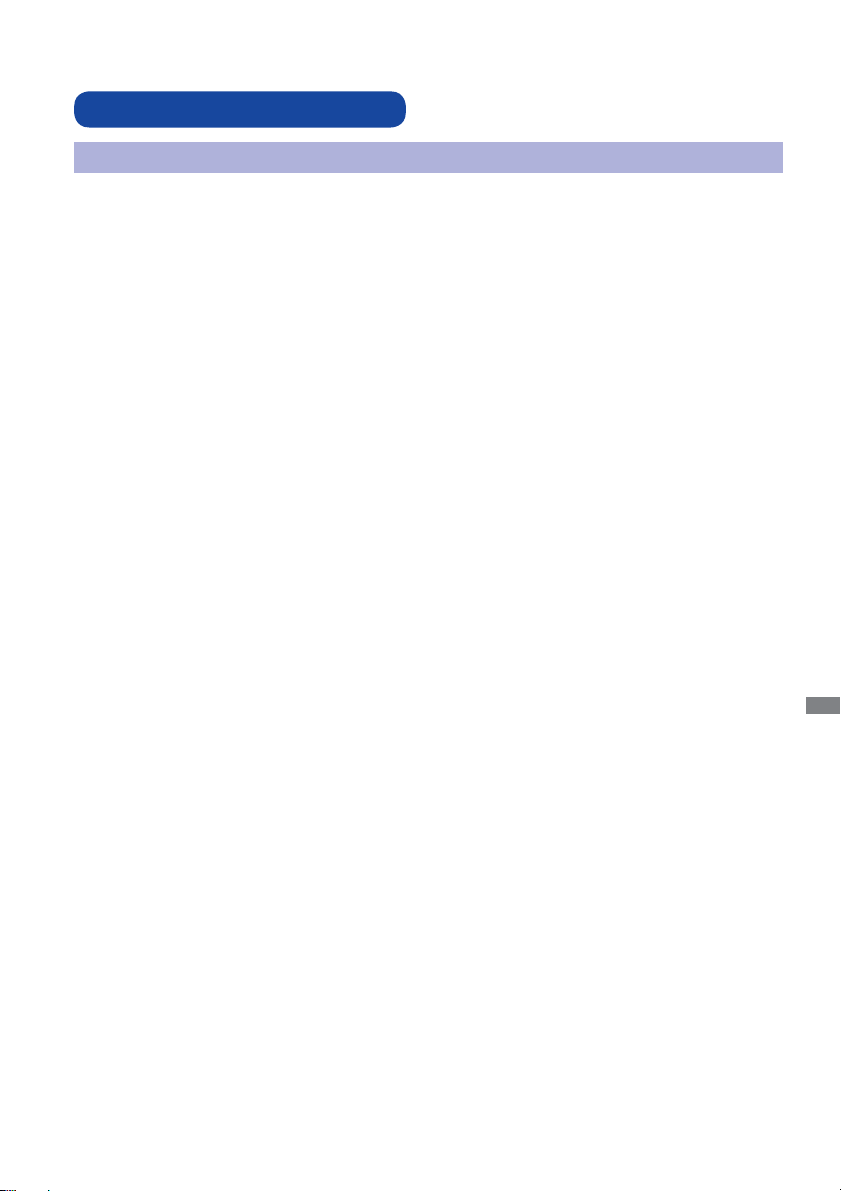
ИНСТРУКЦИИ ПО БЕЗОПАСНОСТИ
МЕРЫ ПРЕДОСТОРОЖНОСТИ
ВНИМАНИЕ !
ВЫКЛЮЧИТЕ МОНИТОР, ЕСЛИ ЧУВСТВУЕТЕ, ЧТО ОН НЕ В ПОРЯДКЕ
Если вы заметите какие либо ненормальные явления, например, появление дыма, странные
звуки или запахи, немедленно выключите монитор из сети и свяжитесь со своим дилером или
сервисным центром iiyama. Дальнейшее использование монитора может быть опасным из за
возможного возгорания или поражения электротоком.
НИКОГДА НЕ СНИМАЙТЕ КОРПУС
Внутри монитора находятся цепи высокого напряжения. Снятие корпуса может привести к
возгоранию или поражению электротоком.
НЕ ВСТАВЛЯЙТЕ НИКАКИЕ ПРЕДМЕТЫ В МОНИТОР
Не вставляйте никакие твердые предметы в монитор и не проливайте на него жидкости,
например, воду. Если все таки нечто подобное произошло, немедленно выключите монитор из
сети и свяжитесь со своим дилером или сервисным центром iiyama. Использование монитора
с каким то предметом внутри может привести к возгоранию, поражению электротоком или
повреждению монитора.
УСТАНАВЛИВАЙТЕ МОНИТОР НА РОВНОЙ УСТОЙЧИВОЙ ПОВЕРХНОСТИ
При падении монитор может травмировать вас.
НЕ УСТАНАВЛИВАЙТЕ МОНИТОР ОКОЛО ВОДЫ
Не устанавливайте монитор в местах, где на него может пролиться вода или он может быть
обрызган, т.к. это может привести к возгоранию или поражению электротоком.
ПОДКЛЮЧАЙТЕ МОНИТОР ТОЛЬКО К УСТАНОВЛЕННЫМ ИСТОЧНИКАМ
ЭНЕРГИИ
Подключайте монитор только к установленным источникам энергии. Использование
несоответствующего напряжения может вызвать нарушение нормальной работы и привести к
возгоранию или поражению электротоком.
РҮССКИЙ
ЗАЩИТА КАБЕЛЕЙ
Не натягивайте и не изгибайте сетевой шнур питания и сигнальный кабель. Не ставьте
монитор или какой-нибудь другой тяжелый предмет на кабели. При повреждении кабели могут
вызвать возгорание или поражение электротоком.
НЕБЛАГОПРИЯТНЫЕ ПОГОДНЫЕ УСЛОВИЯ
Рекомендуется не эксплуатировать монитор во время сильной грозы, поскольку
продолжительные перерывы в энергоснабжении могут вызвать нарушение нормальной
работы. Не рекомендуется дотрагиваться до кабельной вилки в таких условиях, т.к. это может
привести к поражению электротоком.
ИНСТРУКЦИИ ПО БЕЗОПАСНОСТИ 1
Page 5
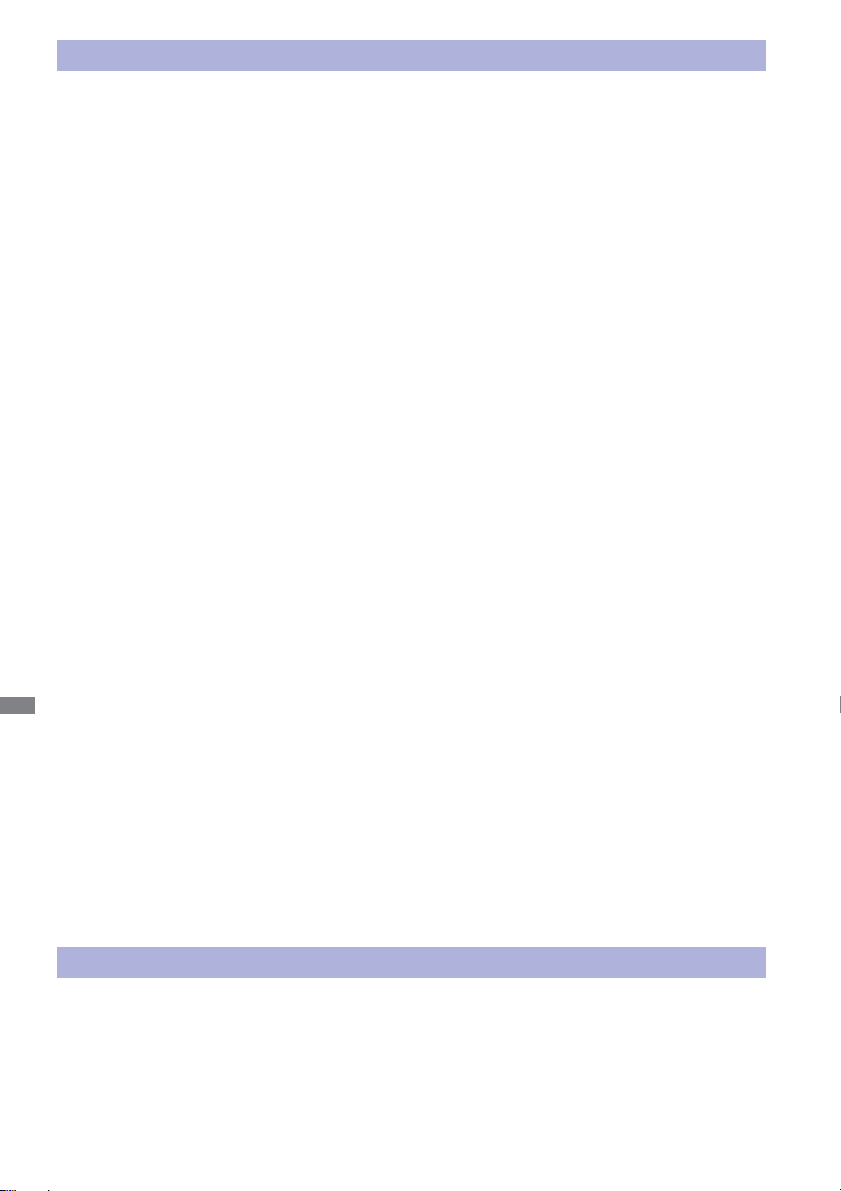
ПРЕДУПРЕЖДЕНИЕ
МЕСТО УСТАНОВКИ
Не устанавливайте монитор в местах, где возможны внезапные скачки температуры, во
влажных, запыленных, прокуренных помещениях, т.к. это может привести к возгоранию,
поражению электротоком или повреждению монитора. Следует также избегать воздействия
прямых солнечных лучей.
НЕ УСТАНАВЛИВАЙТЕ МОНИТОР В ОПАСНЫХ МЕСТАХ
При несоответствующем местоположении монитор может упасть и причинить травму. Не
следует также ставить на монитор тяжелые предметы; все кабели должны быть проложены
так, чтобы дети не могли потянуть за них и причинить себе травму.
ОБЕСПЕЧЬТЕ ХОРОШУЮ ВЕНТИЛЯЦИЮ
Вентиляционные отверстия защищают монитор от перегрева. Закрытие отверстий может
вызвать возгорание. Для обеспечения циркуляции воздуха установите монитор на расстоянии
как минимум 10 см (или 4 дюймов) от стен. Во время работы не снимайте подставку.
Вентиляционные отверстия на нижней стороне корпуса будут закрыты и монитор может
перегреться, если подставка будет снята. Это может привести к возгоранию и повреждению
монитора. Эксплуатация монитора на боку, задней стороне, вверх основанием, на ковре или
мягком материале может привести к его повреждению.
ОТКЛЮЧАЙТЕ КАБЕЛИ, КОГДА ВЫ ПЕРЕМЕЩАЕТЕ МОНИТОР
Когда вы перемещаете монитор, выключите сетевой выключатель, выньте вилку из сетевой
розетки и отключите сигнальные кабели. Если вы не отключите их, это может привести к
возгоранию или поражению электротоком. Рекомендуется перемещать монитор вдвоем.
ОТКЛЮЧАЙТЕ МОНИТОР ОТ СЕТИ
Если монитор не используется в течение длительного времени, рекомендуется отключать его
от сетевой розетки во избежание возможных неприятностей.
ПРИ ОТКЛЮЧЕНИИ ДЕРЖИТЕ ЗА ВИЛКУ
РҮССКИЙ
При отключении сетевого шнура или сигнального кабеля тяните за вилку или разъем. Никогда
не тяните за кабель, это может привести к возгоранию или поражению электротоком.
НЕ ТРОГАЙТЕ РАЗЪЕМ МОКРЫМИ РУКАМИ
Включение или отключение вилки (разъема) мокрыми руками может привести к поражению электротоком.
ЕСЛИ ВЫ УСТАНАВЛИВАЕТЕ МОНИТОР НА КОМПЬЮТЕР
Убедитесь, что компьютер достаточно прочен, чтобы удержать вес монитора, в противном
случае, вы можете повредить компьютер.
ЗАМЕЧАНИЕ КАСАТЕЛЬНО ИСПОЛЬЗОВАНИЯ 24/7
Этот продукт не предназначен для использования 24/7. (Рекомендуемое рабочее время 18
часов/день)
ПРОЧИЕ РЕКОМЕНДАЦИИ
ЭРГОНОМИЧЕСКИЕ
Для избежания усталости глаз, не работайте на мониторе с очень ярким фоном или в темной
комнате. При работе с монитором в течение длительного времени рекомендуется делать
десятиминутные перерывы после каждого часа работы. Для оптимально комфортных
визуальных условий монитор должен находиться ниже уровня глаз и на расстоянии 40–60 см
(16–24”) от глаз.
2 ИНСТРУКЦИИ ПО БЕЗОПАСНОСТИ
Page 6
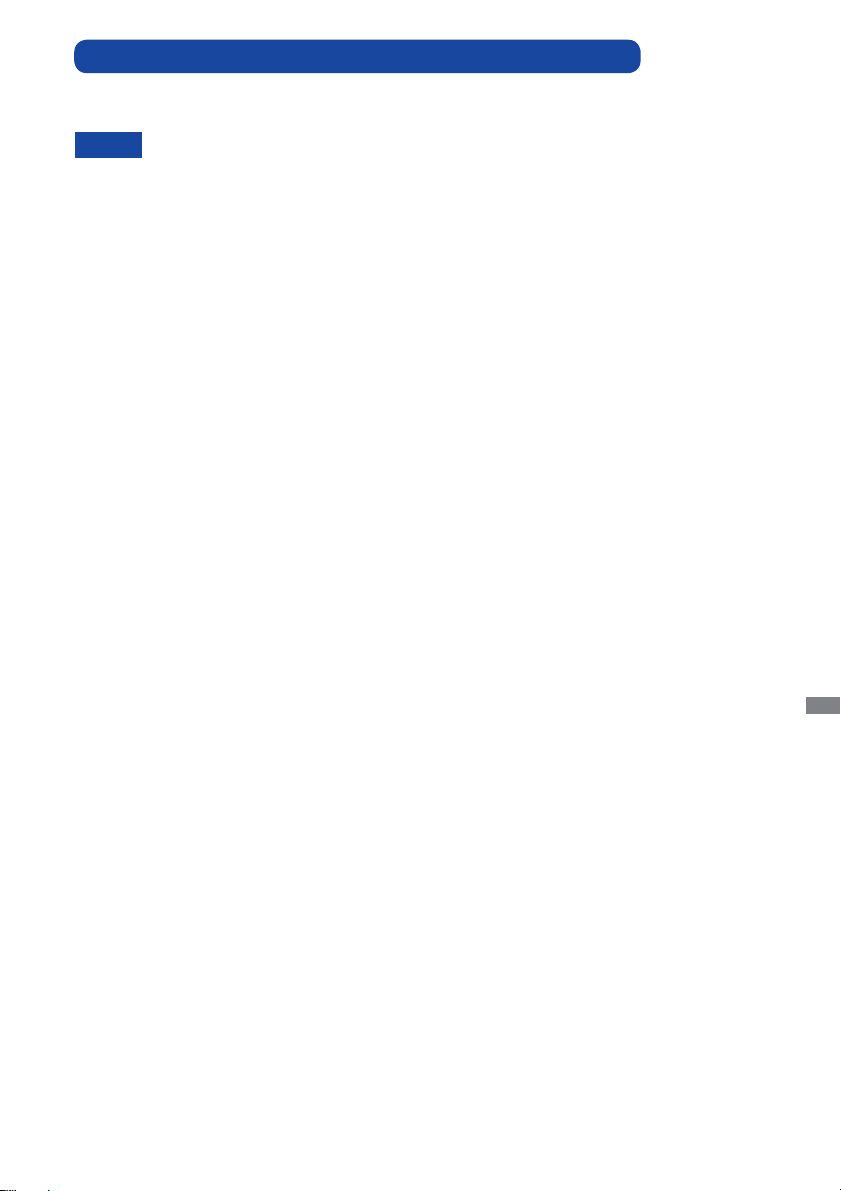
СПЕЦИАЛЬНЫЕ ПРИМЕЧАНИЯ ДЛЯ ЖК-МОНИТОРОВ
Описанные ниже явления обычны для ЖК-мониторов и не говорят о какой либо
неисправности.
ИНФО
Данный ЖК-дисплей не предназначен для установки вне помещений.
Этот ЖК-дисплей не предназначен для установки экраном вверх.
Качество изображения может ухудшиться при использовании кабеля большей длины, чем
кабель из комплекта поставки. Также, при использовании кабеля длиной более 3 м, может
быть нарушена работа сенсорного интерфейса.
- Когда вы впервые включаете ЖК-монитор, то, в зависимости от типа компьютера,
картинка может не уместиться в области отображения дисплея. В подобном
случае придется подстроить расположение картинки, переместив ее в
соответствующее положение.
- В зависимости от используемого вами шаблона рабочего стола, вы можете
заметить на экране неоднородности яркости.
- Из-за физической природы подсветки, при первоначальном использовании экран
может мерцать. Выключите питание а затем включите его снова – мерцание
должно исчезнуть.
ИНСТРУКЦИИ ПО БЕЗОПАСНОСТИ 3
РҮССКИЙ
Page 7
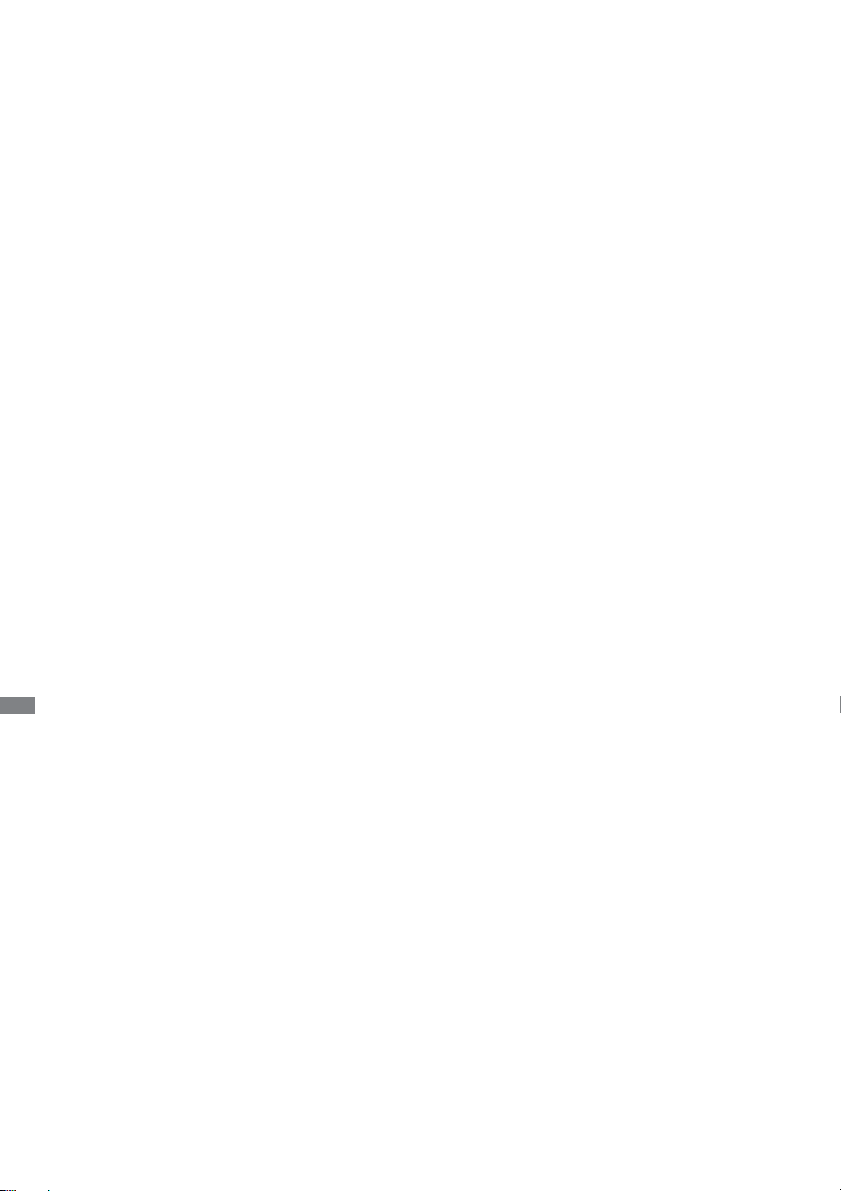
ПОДТВЕРЖДЕНИЕ РЕЖИМОВ ИСПОЛЬЗОВАНИЯ
Оптимальное время использования данного оборудования — 18 часа в сутки
Дисплей может использоваться в приложениях, требующих горизонтального/вертикального
размещения.
ОСТАТОЧНОЕ ИЗОБРАЖЕНИЕ
Мы напоминаем, что все ЖК-экраны могут быть подвержены такому явлению, как выгорание
или остаточное изображение. Такой эффект может возникать в случае, если на дисплее
в течение длительного времени демонстрировались статичные изображения. Остаточные
изображения ЖК-дисплеев — явление непостоянное, но демонстрации неподвижных
изображений в течение длительного времени следует избегать.
Для устранения такого изображения выключите монитор на время, в течение которого на
экране демонстрировалось предыдущее изображение. Если оно отображалось на экране
в течение одного часа, и остаточное изображение появилось, рекомендуется выключить
монитор на один час.
На всех широкоформатных дисплеях специалисты компании iiyama рекомендуют
демонстрировать движущиеся изображения и использовать динамическую экранную заставку,
включающуюся через регулярные промежутки времени при простое дисплея. Также можно
отключать монитор, если он не используется.
Кроме того, снизить риск возникновения остаточного изображения можно с помощью функции
FAN-on (при ее наличии), а также настроек Low Backlight (снижение яркости подсветки) и Low
Brightness (снижение яркости изображения).
ДЛИТЕЛЬНОЕ ИСПОЛЬЗОВАНИЕ ДИСПЛЕЯ В ОБЩЕСТВЕННЫХ
МЕСТАХ
Появление остаточного изображения на ЖК-панели
Если на экране в течение нескольких часов демонстрируется статическое изображение, то
вблизи электрода ЖК-дисплея накапливается остаточный электрический заряд, который
является причиной возникновения следов первоначального изображения (эффект остаточного
изображения).
РҮССКИЙ
Эффект остаточного изображения не является постоянным. Вместе с тем, при демонстрации
статичного изображения в течение длительного времени в ЖК-дисплее будут накапливаться
ионные примеси в границах изображения, и это явление может иметь постоянный эффект.
Рекомендации
Во избежание выгорания экрана и в целях увеличения срока службы дисплея мы рекомендуем
следующее.
1. Избегайте демонстрации статичных изображений в течение длительного времени,
непрерывно и циклически меняйте статические изображения.
2. Отключайте монитор, если он не используется, с помощью пульта дистанционного
управления, а также функций Power Management (управления питанием) или Schedule
(задания графика работы).
3. Если монитор установлен в условиях повышенной температуры или в замкнутом
пространстве, используйте функции Cooling Fan (вентилятор охлаждения), Screen Saver
(экранная заставка) или Low Brightness (снижение яркости изображения).
4. Предполагается, что при любом способе установки для монитора будет обеспечено
достаточное качество вентиляции, при этом может потребоваться использование системы
кондиционирования.
5. При длительной эксплуатации или при высокой температуре окружающей среды мы
настоятельно рекомендуем применение активного охлаждения с помощью вентиляторов.
4 ИНСТРУКЦИИ ПО БЕЗОПАСНОСТИ
Page 8
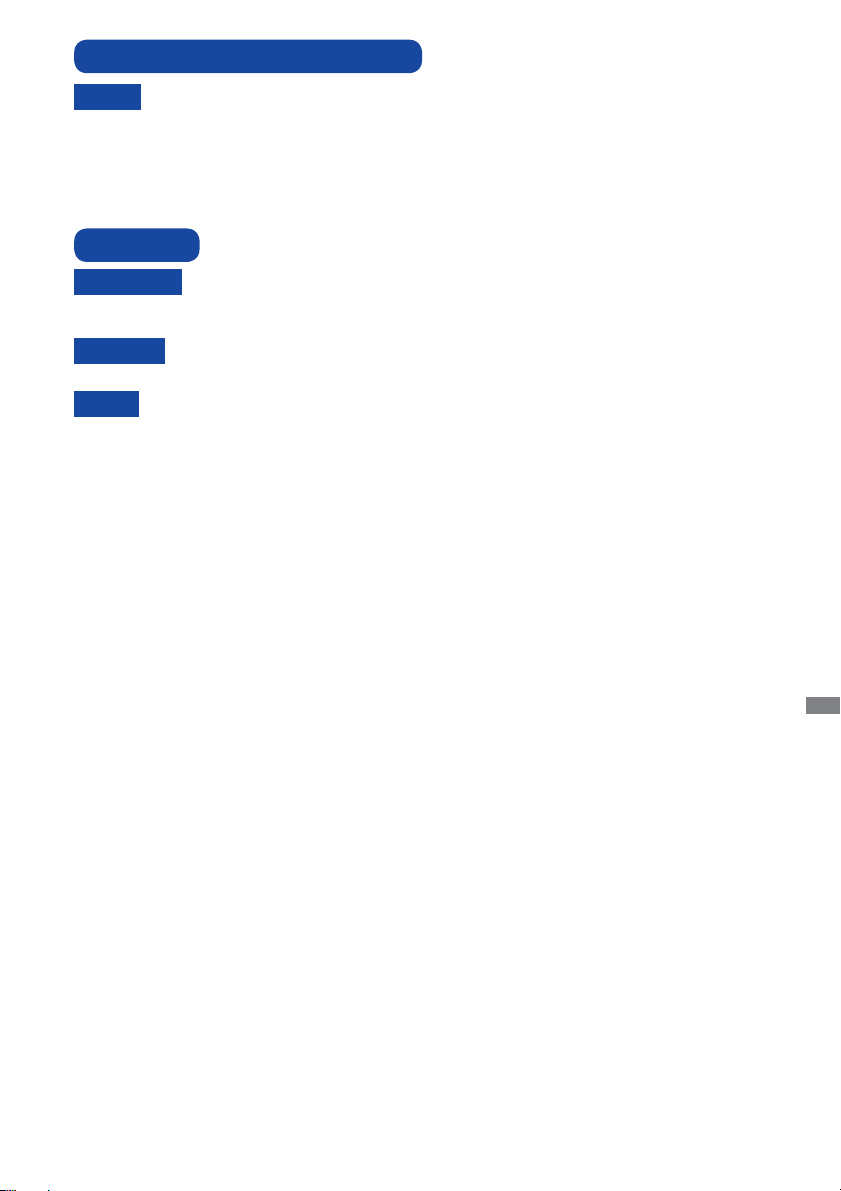
ОБСЛУЖИВАНИЕ ПОКУПАТЕЛЯ
Если вы должны вернуть монитор для обслуживания, а оригинальная упаковка
ИНФО
выброшена, просьба связаться с вашим дилером или сервисным центром iiyama
для получения совета или замены упаковки.
ОЧИСТКА
Если при очистке внутрь монитора попал какой либо предмет или жидкость,
ВНИМАНИЕ
ОТМЕТКА
ИНФО
КОРПУС
ЖКэкран
например вода, немедленно отключите сетевой шнур и свяжитесь c вашим
дилером или сервисным центром iiyama.
В целях безопасности выключите монитор и выньте сетевой шнур из
розетки перед очисткой монитора.
Чтобы не повредить ЖК-панель, не царапайте и не протирайте экран
твердым предметом.
Никогда не применяйте ни один из нижеуказанных сильных растворителей.
Они могут повредить корпус и ЖК-экран.
Разбавитель Бензин Распылительные средства
Кислотные или щелочные растворители Абразивные средства Воск
Продолжительный контакт корпуса с любым изделием из резины или
пластмассы может вызвать повреждения окраски ворпуса.
Пятна могут удаляться тканью, слегка смоченной мягким моющим средством.
Затем корпус протирается мягкой сухой тканью.
Рекомендуется периодическая чистка мягкой сухой тканью. Не следует
использовать бумажные салфетки и т.п., так как они могут повредиь экран.
РҮССКИЙ
ИНСТРУКЦИИ ПО БЕЗОПАСНОСТИ 5
Page 9
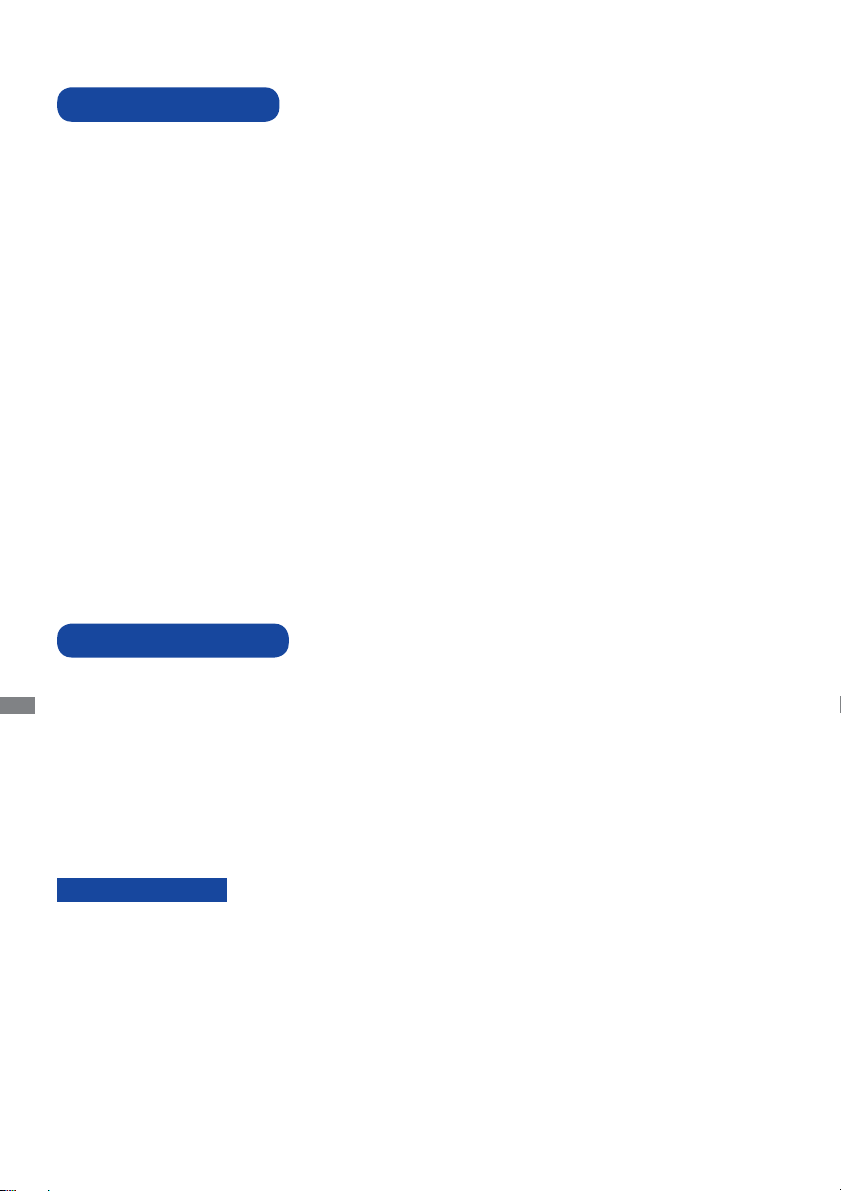
ДО НАЧАЛА РАБОТЫ С МОНИТОРОМ
ХАРАКТЕРИСТИКИ
Поддерживает разрешение 1920 × 1080
Высокая контрастность 3000:1 (Типичноe: без сенсорной панели) /
Высокая яркость 400 кд/м
Цифровое сглаживание шрифтов
Автонастройка
Стереодинамики
2 × 10 Вт
Функция Plug & Play VESA DDC2B
совместимая с Windows
Регулирование потребления электроэнергии (соответствие VESA DPMS)
Совместимость с крепежным стандартом VESA (400mm×400mm)
Антибликовое покрытие стекла : ProLite TH4265MIS-B1AG
2
(Типичноe: без сенсорной панели)
®
XP/Vista/7/8/8,1/10
ПРИНАДЛЕЖНОСТИ
РҮССКИЙ
Комплект поставки должен содержать следующие принадлежности. Убедитесь в их наличии.
Если какая либо из принадлежностей отсутствует или повреждена, обратитесь к дилеру или в
региональное отделение iiyama.
1
Сетевой кабель питания*
Кабель USB*
Батарея (2 шт)
абельные стяжки (для кабелей) (6 шт)
Инструкция по безопасности
ПРЕДУПРЕЖДЕНИЕ
*1 Характеристики сетевого кабеля, прилагаемого для регионов с сетевым напряжением 120
В: 10A /125 В. Если напряжение вашей электросети превышает указанные значения, то
должен использоваться сетевой кабель на 10 A /250 В.
2
*
Принадлежности для ProLite TH4265MIS.
6 ДО НАЧАЛА РАБОТЫ С МОНИТОРОМ
2
Кабель VGA(D-sub) Кабель HDMI
Пульт дистанционного управления
Стило (3 шт)*
2
Наклейка с логотипом iiyama
Краткое руководство
Page 10
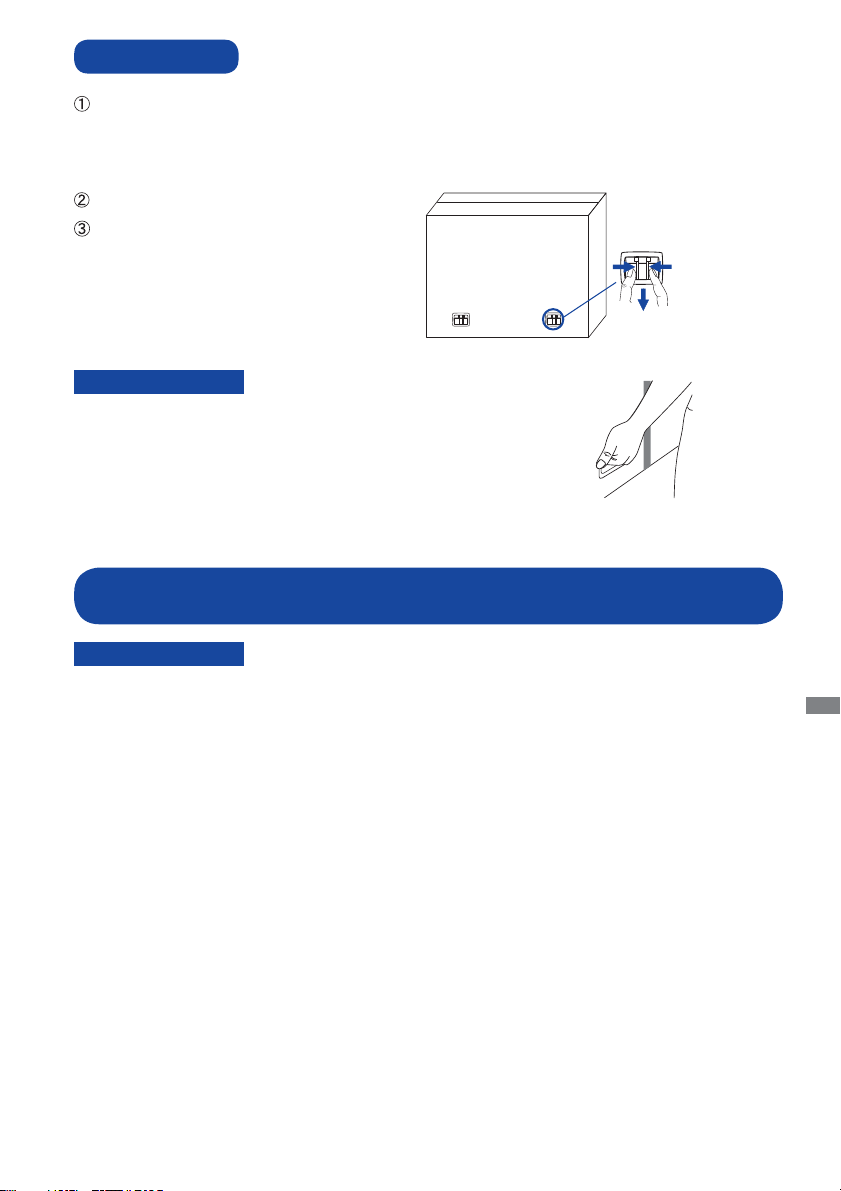
РАСПАКОВКА
Перед распаковкой монитора, подготовьте стабильную, чистую поверхность недалеко от
електрической розетки.
Установите коробку с монитором в вертикакльной позиции и откройте верхнюю ее часть а
затем достаньте защитный слой пенопласта.
Извлеките фиксатор упаковки.
Достаньте верхнюю часть защитной
пенопластовой упаковки и коробку с
аксессуарами, а затем извлеките монитор.
Сожмите фиксатор с боков и
вытащите его.
ПРЕДУПРЕЖДЕНИЕ
Для переноса монитора нужно как минимум 2 человека, в случае
их нехватки могнитор может упасть и првести к серъезной
травме.
При переносе/перевозке монитора фиксатор упаковки.
СПЕЦИАЛЬНЫЕ ПРИМЕЧАНИЯ ОТНОСИТЕЛЬНО СЕНСОРНЫХ
МОНИТОРОВ : ProLite TH4265MIS
ПРЕДУПРЕЖДЕНИЕ
Соприкосновение дисплея с острыми, колкими или металлическими предметам может
привести к повреждению монтора.
Это может привести к признанию гарантии недействительной.
Советуем использвание стило (диаметра 0.8 или больше) или пальца.
ДО НАЧАЛА РАБОТЫ С МОНИТОРОМ 7
РҮССКИЙ
Page 11
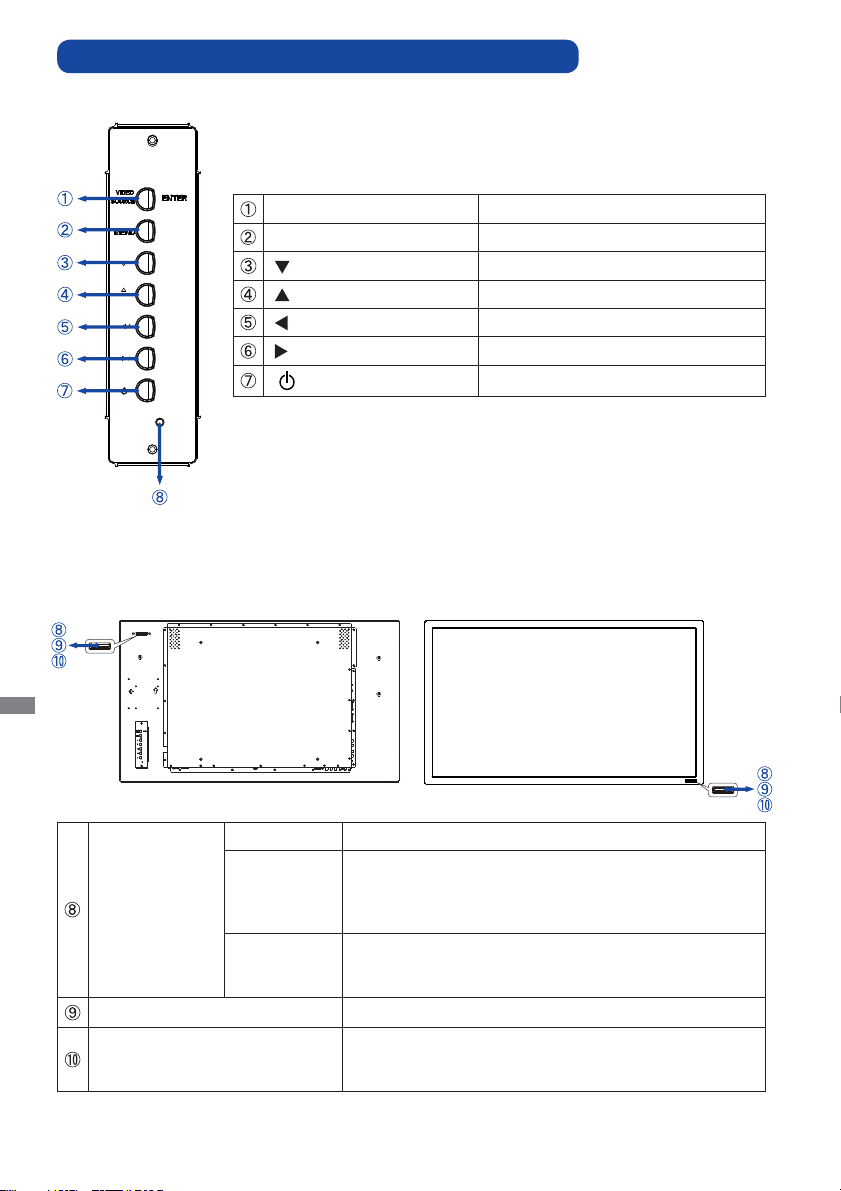
ОРГАНЫ УПРАВЛЕНИЯ И РАЗЪЕМЫ : МОНИТОРА
<Боковой Контроллер>
ENTER / VIDEO SOURCE Кнопка Ввод / Вход сигнала
MENU Кнопка Меню
Кнопка Вниз
Кнопка Наверх
/ - Левая / - кнопка
/ + Правая / + кнопка
Кнопка Power
ProLite LH4265S
<Вид сзади>
ProLite TH4265MIS
<Вид спереди>
РҮССКИЙ
Зеленый нормальный режим работы
Индикатор
питания
Датчик пульта управления Датчик пульта управления
Ambient Light Sensor
8 ДО НАЧАЛА РАБОТЫ С МОНИТОРОМ
Красный
выключен
Cверкание :
Постоянный свет : если нажать выключатель на пульте
управления и на боковом
контроллере.
Выключение
Монитор включен - для выключения показателя
состояния выберите в экранном меню “Front LED OFF”
Когда датчик внешнего освещения включен,
он измеряет уровень внешнего освещения и
автоматически настраивает уровень яркости дисплея.
режим энергосбережения
Page 12
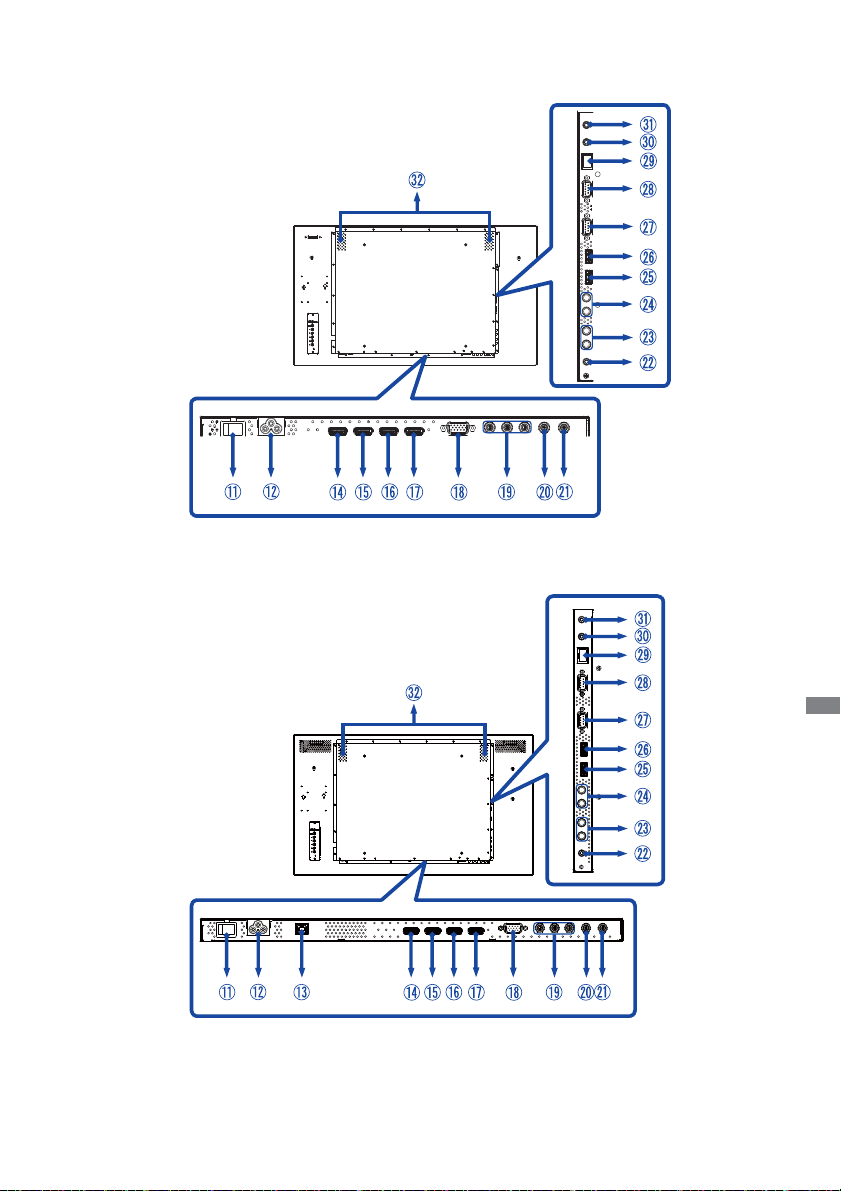
ProLite LH4265S
ProLite TH4265MIS
<Вид сзади>
ДО НАЧАЛА РАБОТЫ С МОНИТОРОМ 9
РҮССКИЙ
Page 13
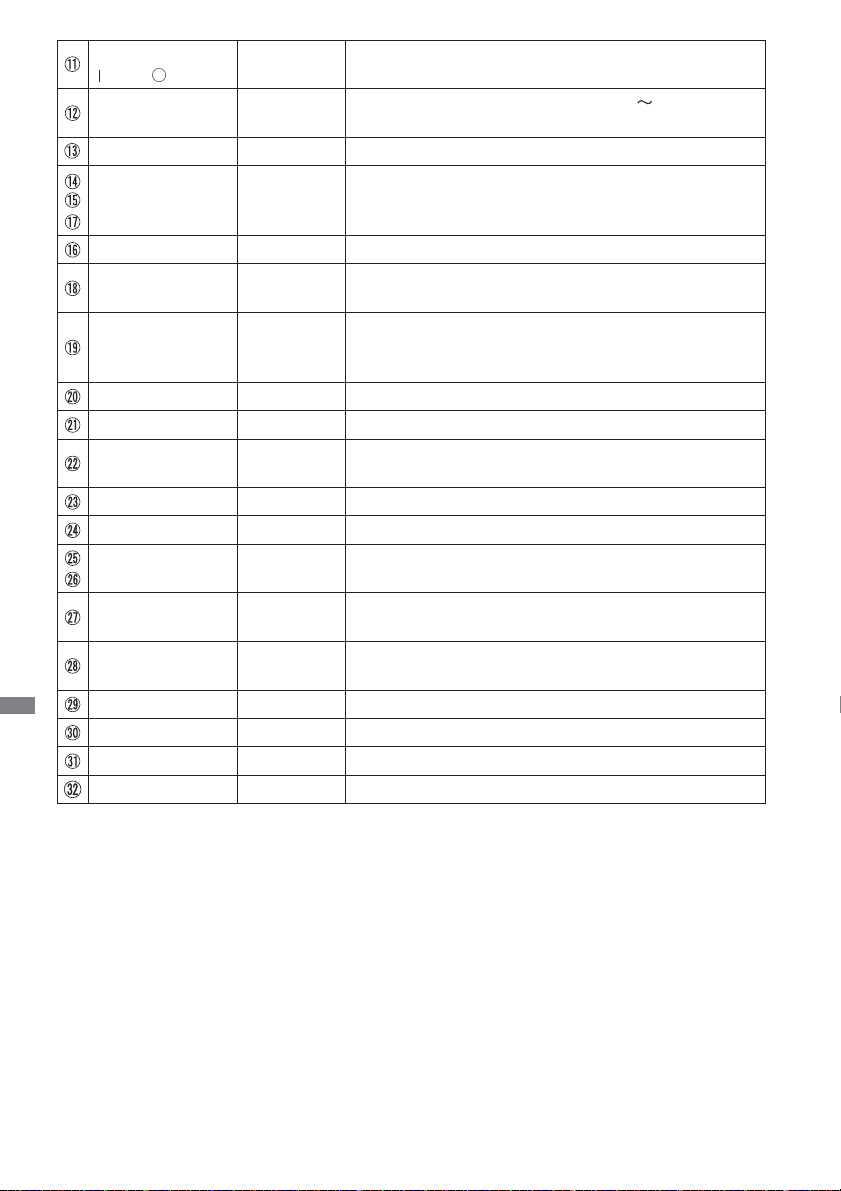
AC SWITCH
(ON) / (OFF)
AC IN AC-INLET
USB Touch * USB Разъем USB
HDMI1 IN /
HDMI2 IN /
HDMI3 IN
HDMI3 OUT HDMI Pазъем HDMI
VGA IN
COMPONENT
VIDEO
(VIDEO IN)
AV IN RCA Pазъем Video
AV OUT RCA Pазъем Video
AUDIO IN1
(PC Audio In)
AUDIO IN2 RCA L/R Вход аудио
AUDIO OUT RCA L/R Выход аудио
USB1 / USB2
Media player
RS232C OUT
RS232C IN
РҮССКИЙ
LAN RJ45 Pазъем RJ45
IR OUT IR Pазъем IR,
IR IN IR Pазъем IR
SPEAKERS Динамики
MAIN
POWER
Главный Включатель Питания
Разъем источника питания пер. тока( :
Переменный ток) (AC-IN)
HDMI Pазъем HDMI
D-SUB mini
15pin
15-контактный разъем VGA(D-sub) mini
RCA G/B/R Вход видео компонент
Mini Jack Разъем звукового линейного входа
USB Разъем USB
D-SUB
9pin
D-SUB
9pin
Pазъем RS232C
Pазъем RS232C
* Доступно только для модели ProLite TH4265MIS.
10 ДО НАЧАЛА РАБОТЫ С МОНИТОРОМ
Page 14
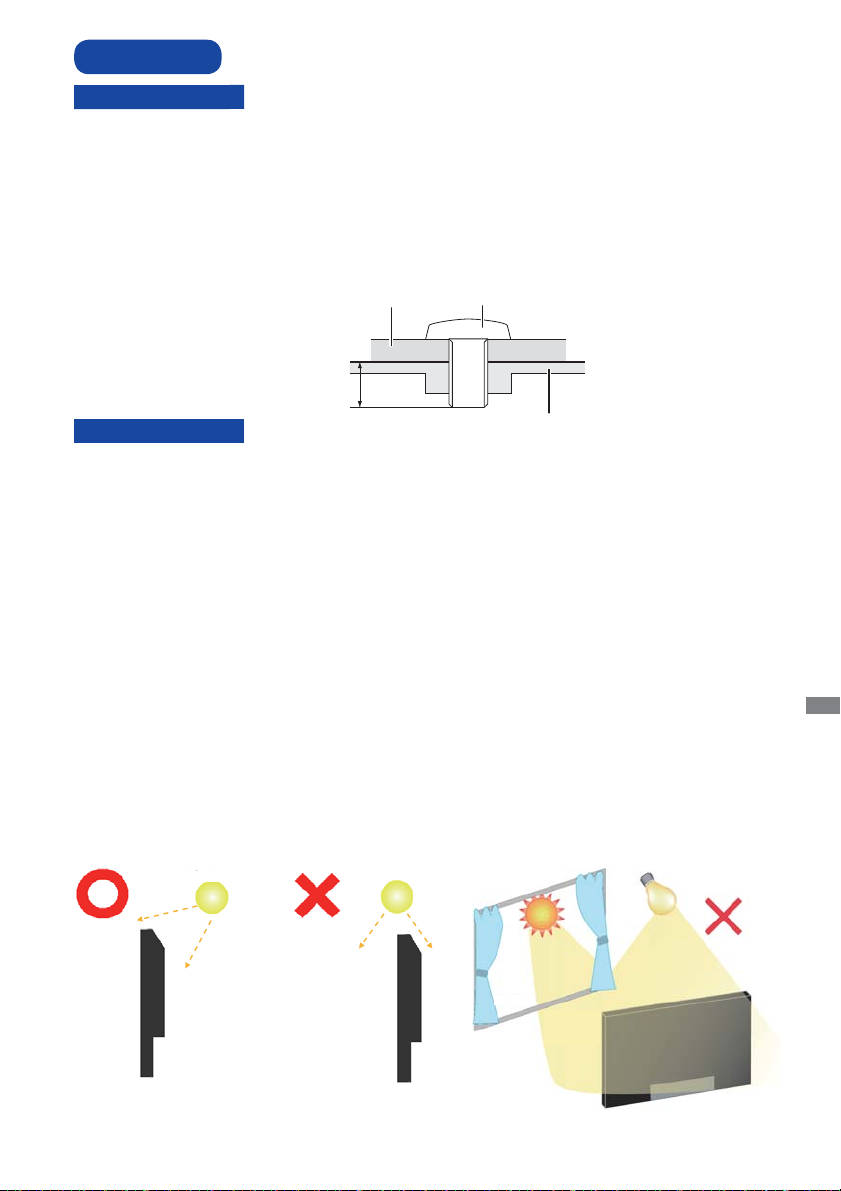
УСТАНОВКА
ПРЕДУПРЕЖДЕНИЕ
Следуйте руководству крепления, которое Вы выбрали. В случае вопросов обращайтесь к
квалифицированному сервисному персоналу.
Для перемещение монитора требуются как минимум два человека.
До установки монитора убедитесь в том, что стена достатночно мощна для крепления
данного крепежа и веса.
[МОНТАЖ НА СТЕНЕ]
Монтажный держатель
L
ПРЕДУПРЕЖДЕНИЕ
В случае монтажа монитора на стене, надо принять во внимание толщину монтажного
держателя и докрутить винт М6 вместе с шайбой таким образом, чтоб его длина (“L”)
внутри монитора не была больше 10 мм. Использование винта длиннее может привести к
електрошоку или повреждению монитора вследствие столкновения винта с електрическими
компонентами внутри корпуса монитора.
[Особенности установки]
*Доступно только для модели ProLite TH4265MIS.
Сенсорный экран этого монитора – оптическое устройство, использующее источник
инфракрасного излучения и датчики касаний.
Внимание: яркий свет, падающий на экран, может вызывать сбои в работе датчиков касания.
Для правильной работы сенсорного экрана пожалуйста, установите монитор с соблюдением
описанных ниже рекомендаций.
Интенсивный свет / Отраженный свет / Направленный луч света / Рассеянный свет / Прямой
солнечный свет / Отраженный/преломленный стеклом солнечный свет / Не устанавливайте
монитор под источниками света.
Винт
Корпусъ
РҮССКИЙ
Источник света
Источник света
Вид спереди Вид спереди
Сторона
Сторона
Источник
света
Окно
Прямой
солнечный
свет
ДО НАЧАЛА РАБОТЫ С МОНИТОРОМ 11
Page 15
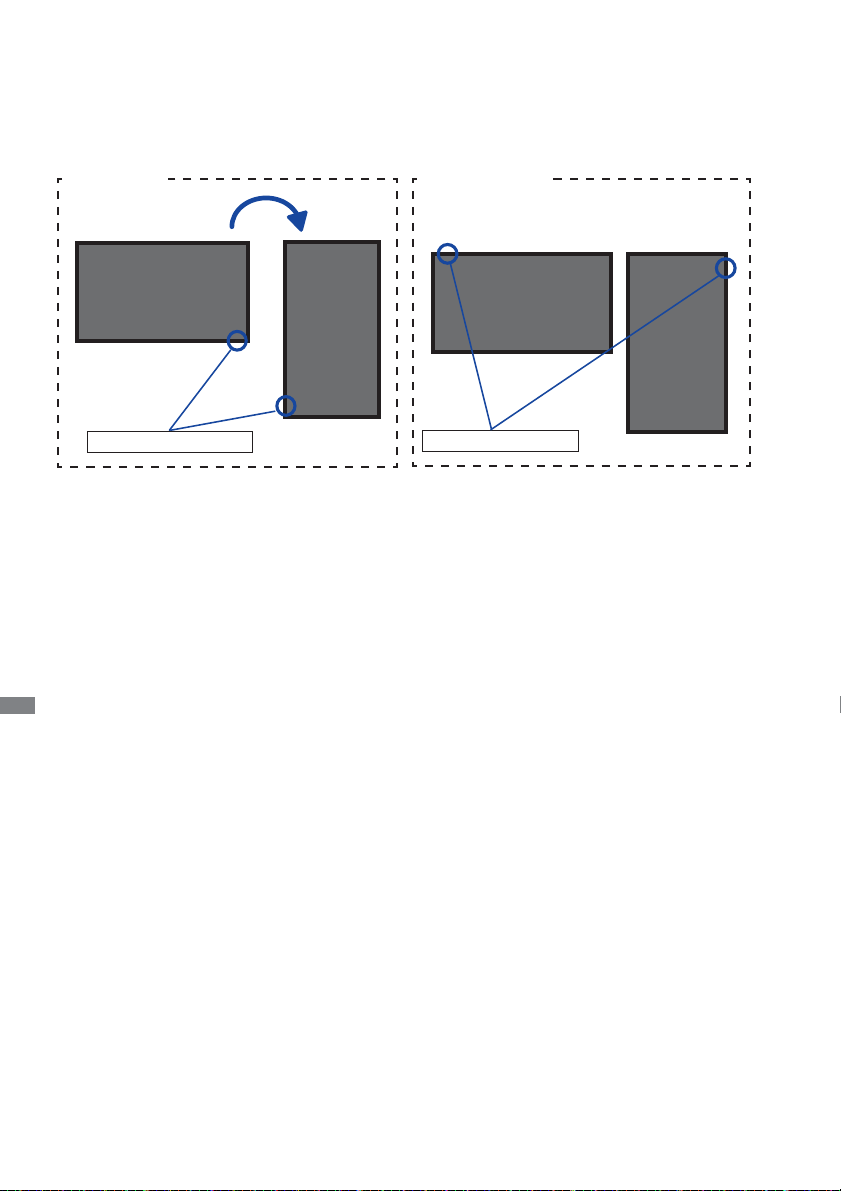
[Ориентация экрана]
Монитор предназначен для использования как в портретном.
Правильно
Индикатор питания
РҮССКИЙ
A
Альбомный
A
Портрет
Неправильно
A
A
Индикатор питания
12 ДО НАЧАЛА РАБОТЫ С МОНИТОРОМ
Page 16

ОРГАНЫ УПРАВЛЕНИЯ И РАЗЪЕМЫ :
REV:
FWD
:
ПУЛЬТ ДИСТАНЦИОННОГО УПРАВЛЕНИЯ
ON/OFF Включает и выключает монитор.
INPUT Выбирает вход.
Когда Меню не отображается на
экране, выполняют функцию клавиш
выбора источника сигнала.
Возврат в предыдущее меню или
закрыть экранное меню.
Навигация по сабменю и настройкам.
: Кнопка Наверх
: Кнопка Вниз
: Левая кнопка
: Правая кнопка
(VOLUME-): Увеличение громкости
звука.
(VOLUME+): Уменьшение громкости
звука.
Подтверждение сделанного выбора
или сохранение изменений.
Показывает информацию о входе и
разрешении.
Включает экренное меню. Когда
система меню уже открыта нажатье
этой кнопки поможет перейти к
предыдущему сабменю.
Когда меню не отображается на
экране, клавиша выполняет функцию
отключения звука.
QUICK:
ESC:
странице.
ENTER:
пункта меню.
(PREV)/ / / (NEXT):
Направленные стрелки для выбора
нужного пункта.
REV:
/ :
:
Стоп
FWD
MODE
QUICK
Number (1-9) /
Input source
EXIT
OK
INFO
MENU
Number (0)/
MUTE
MULTI-MEDIA
Возврат к главной странице.
Возврат к предыдущей
Активация выбранного
Назад
Воспроизведение / Пауза
: Вперед
РҮССКИЙ
ДО НАЧАЛА РАБОТЫ С МОНИТОРОМ 13
Page 17

УСТАНОВКА ПУЛЬТА ДИСТАНЦИОННОГО УПРАВЛЕНИЯ
Для использования пульта управления, вставьте две батареи.
ПРЕДУПРЕЖДЕНИЕ
Всегда используйте для пульта батареи, указанные в руководстве. Не устанаввливайте вместе
старые и новые батапреи. При установке батереи, убедитесь, что полярность соблюдена ("+"
и "-" на батерейке). Использованные батареи или електролиты, которые в них находятся могут
вызвать пятна, возгорание или привести к травме.
Снимите крышку батарейного отсека с пульта в направлении, указанном стрелкой.
Вставьте две новые батареи AAА, соблюдая полярность (+ и –), как указано на пульте
дистанционного управления.
Батарея x 2
РҮССКИЙ
Установите крышку батарейного отсека пульта на место.
Поменяйте батареи в пульте управления на новые когда пульт не работает близко
ИНФО
14 ДО НАЧАЛА РАБОТЫ С МОНИТОРОМ
при мониторе. Испоьзуйте исключительно сухие батарейки AAA.
Используйте пульт управления делржа его напротив датчика пульта управления
монитора.
Пульты дистанционного управления других производителей не будут работать
с этим монитором. Используйте ТОЛЬКО предоставленый в комплекте пульт
дистанционного управления.
Использованные батареи необходимо сдать в соответствующий приемный пункт
по переработке электрического и электронного оборудования.
Page 18

ОСНОВНАЯ ОПЕРАЦИЯ
Включите дисплей
Когда вы нажмете на выключатель питания на дисплее или на пульте дистанционного
управления, дисплей будет включен, а индикатор питания начнет светиться Зеленый. Когда
вы нажмете на выключатель питания на дисплее или на пульте дистанционного управления,
дисплей будет выключен, а индикатор питания начнет светиться Красный.
Чтобы включить дисплей, снова нажмите на выключатель питания.
ИНФО
Даже, когда задействован режим экономии электроэнергии или когда дисплей
был отключен с помощью выключателя питания, он продолжает потреблять
незначительное количество электроэнергии. Чтобы избежать ненужного расхода
электричества, отсоединяйте кабель питания от источника питания, когда дисплей
не используется в течение длительного периода времени, например, ночью.
[
Монитора
]
дистанционного управления
MODE
QUICK
][
Отображение меню настроек
Данная страница меню появляется на экране после нажатия на кнопку MENU на дисплее
или на пульте дистанционного управления. Данная страница меню исчезает с экрана после
нажатия на кнопку EXIT на пульте дистанционного управления.
[
Монитора
]
дистанционного управления
MODE
QUICK
ДО НАЧАЛА РАБОТЫ С МОНИТОРОМ 15
][
РҮССКИЙ
Page 19

Перемещение курсора по вертикали
Когда на экране отображается страница меню, выбор настроек может осуществляться
нажатием на кнопку
Перемещение курсора по горизонтали
/ .
Монитора
]
[
дистанционного управления
MODE
QUICK
][
Когда на экране отображается страница меню, выбор меню или настроек, а также внесение
изменений в настройки может осуществляться нажатием кнопки
/ .
Монитора
РҮССКИЙ
16 ДО НАЧАЛА РАБОТЫ С МОНИТОРОМ
]
дистанционного управления
[
MODE
QUICK
][
Page 20

Настройка громкости
Когда на экране не отображается страница меню, изменение громкости осуществляется
нажатием на кнопку
Переключение между источниками сигнала
/ на пульте дистанционного управления.
Монитора
]
дистанционного управления
[
][
MODE
QUICK
Переключение осуществляется последовательными нажатиями на кнопку Source на
дисплее или на кнопку Input Signal на пульте дистанционного управления и происходит в
следующем порядке:
[
Монитора
]
дистанционного управления
][
MODE
QUICK
ДО НАЧАЛА РАБОТЫ С МОНИТОРОМ 17
РҮССКИЙ
Page 21

ПОДКЛЮЧЕНИЕ МОНИТОРА
Убедитесь в том, что выключены и компьютер, и монитор.
Подключите компьютер к монитору с помощью сигнального кабеля.
С помощью USB кабеля подключите дисплей к компьютеру. *
Подключите шнур питания сначала к монитору, а затем к источнику питания.
Включите монитор (Главный Включатель Питания и Выключатель питания) и компьютер.
ИНФО
Типы сигнальных кабелей, используемых для подключения компьютера к
монитору, могут быть разными в зависимости от компьютера. Неправильное
подключение может вызвать серьезное повреждение как монитора, так и
компьютера. Прилагаемый к монитору кабель имеет стандартный разъем. Если
потребуется кабель особого типа, то обратитесь к продавцу или в региональное
представительство iiyama.
Для подключения к компьютерам Macintosh обратитесь к продавцу или в
региональное представительство iiyama, чтобы приобрести соответствующий
переходник.
Обязательно затяните винты, предназначенные для затяжки вручную, на каждом
конце сигнального кабеля.
Функция touch-screen дисплея инициализируется через 5 секунд после
подключения USB кабеля. Она может быть активирована прикосновением
стилуса, пальца или другого аналогичного предмета.*
[Пример подключения]
<Вид сзади>
РҮССКИЙ
Шнур питания (Аксессуар)
Кабель HDMI
Игровое
оборудование etc.
* Доступно только для модели ProLite TH4265MIS.
18 ДО НАЧАЛА РАБОТЫ С МОНИТОРОМ
(не в комплекте)
Аудиокабель
(не в комплекте)
Кабель USB (Аксессуар)*
Кабель VGA(D-Sub) (Аксессуар)
Кабель HDMI
(
Аксессуар
)
Компьютер
Устройство AV etc.
Page 22

[ Пример подключения периферийного устройства ]
ПРЕДУПРЕЖДЕНИЕ
До подключения монитора выключите питание и отключите все периферийные устройства
для избежания поражения электрическим током.
ИНФО
Заодно отнеситесь к руководствам пользователя периферийных устройств.
Убедитесь в том, что у Вас есть все необходимые кабели.
Green
Blue
Red
White
Red
White
Red
ДО НАЧАЛА РАБОТЫ С МОНИТОРОМ 19
РҮССКИЙ
Page 23

[ Последовательное соединение ]
Контроль подключения монитора
RS-232C
MONITOR1 MONITOR2
PC
[RS-232C]
Цифровое подключение видео
HDMI
[RS-232C IN]
[RS-232C OUT] [RS-232C IN]
MONITOR1 MONITOR2
[HDMI]
[HDMI]
РҮССКИЙ
20 ДО НАЧАЛА РАБОТЫ С МОНИТОРОМ
[HDMI3IN]
[HDMI3OUT] [HDMI3IN]
Page 24

[ Cсетевое Cсоединение ]
IP
address
Main
menus
Подключение к локальной сети (LAN)
Для того, чтобы установить подключение монитора к локальной сети.
1. Подключите кабель RJ45 к соответствующим портам монитора и коммутатора локальной
сети или маршрутизатора.
2. Выберите LAN в настройках Режима Управления (Control Setting) экранного меню.
3. Установите параметры сети в меню OSD. (Настройка IP-адреса / Настройка / DNS)
4. Сохраните настройки и вернитесь в предыдущее меню.
Управление монитором
После того, как у вас есть правильный IP-адрес для вашего монитора, а монитор включен
или находится в режиме ожидания, вы можете использовать любой компьютер, который
находится в той же локальной сети для управления монитором.
ИНФО
1.
2. Введите ID и пароль.
ID: admin Password: system
3. Появится страница настроек.
INFORMATION / PICTURE&SOUND / SCREEN / SETTING / SCHEDULE / MAIL REPORT /
• Вы не можете управлять монитором через разъем RS-232C, если используется
управление через LAN.
• Рекомендуется использовать последнюю версию браузера Internet Explorer.
Введите IP-адрес монитора в адресной строке вашего браузера и нажмите кнопку ENTER.
NETWORK
ИНФО
Если вы хотите, включить монитор с веб-страницы.
Убедитесь, что настройка меню Режима Управления (Control Setting) установлен
LAN, и настройка Меню Power Save установлены в положение
Выкл.
РҮССКИЙ
ДО НАЧАЛА РАБОТЫ С МОНИТОРОМ 21
Page 25

УСТАНОВКА КОМПЬЮТЕРА
Синхронизация сигнала
На стр. 47 раздела ПОДДЕРЖИВАЕМЫЕ РЕЖИМЫ СИНХРОНИЗАЦИИ вы найдете список
значений синхронизации сигнала.
Windows XP/Vista/7/8/8,1/10 Plug & Play
ЖК-мониторы компании iiyama совместимы со стандартом VESA DDC2B.
Функция Plug&Play работает на ОС Windows XP/Vista/7/8/8,1/10 при подключении монитора
к компьютеру, совместимому с DDC2B, с помощью поставляемого сигнального кабеля.
Информационный файл для Windows XP, предназначенный для установки мониторов
iiyama, можно получить по следующему адресу:
http://www.iiyama.com
ИНФО
Порядок включения выключателя
Сначала включите монитор, а затем — компьютер.
За дополнительной информацией о загрузке драйвера для вашего монитора
обратиться к указанному выше интернетсайту.
Для операционных систем Macintosh или Unix, как правило, не требуются
драйверы к монитору. За более подробной информацией обратитесь к поставщику
вашего компьютера.
РҮССКИЙ
22 ДО НАЧАЛА РАБОТЫ С МОНИТОРОМ
Page 26

MULTI-TOUCH :
ProLite TH4265MIS
Этот монитор соответствует стандарту VESA DDC2B. (поддерживает Plug&Play)
При подключении дисплея USB кабелем (входит в комплект) к компьютеру, который
поддерживает DDC2B интерфейс, становиться возможным использование сенсорного
мультитач интерфейса в ОС Windows7/8/8,1/10.
Поддержка функции Touch в операционных системах:
ProLite TH4265MIS
Microsoft Windows XP (64 bit и 32 bit)
Microsoft Windows Vista (64 bit и 32 bit)
Microsoft Windows 7 (64 bit и 32 bit)
Microsoft Windows 8/8,1 (64 bit и 32 bit)
Microsoft Windows 10 (64 bit и 32 bit)
Mac OS X 10,6,4 и выше HID для одной точки прикосновения
10,10 - 10,11 необходима калибровка или установка драйвера
Linux 3,0 и выше нужен патч для мульти-тач
3,5 & выше HID для мульти-тач
Не поддерживается в Windows более ранних версиях.
Windows10 Windows8/8,1*6Windows7*5Windows7*4Vista XP Mac OSX Linux
Default mouse*
Touch digitizer*
Windows gestures*
*1 Мышь (нажатие, перетаскивание, двойное нажатие и нажатие правой кнопки)
2
Планшет
*
1
2
3
7
*
(нажатие, перетаскивание/выделение, нажатие правой кнопки, касание и видимая реакция
на него)
3
*
Планшет с поддержкой функции Multi-touch Windows 7
4
Windows 7 - Starter и Home Basic версии
*
5
*
Windows 7 - Home Premium, Professional, Enterprise и Ultimate версиях
6
Windows 8 / 8,1 (не OEM-версия) для поддержки мульти-тач
*
7
Не поддерживается в Windows10 Pad Gesture
*
РҮССКИЙ
ДО НАЧАЛА РАБОТЫ С МОНИТОРОМ 23
Page 27

РАБОТА С МОНИТОРОМ
Значения параметров для получения наилучшего изображения ЖК-монитора компании iiyama
были установлены на заводе; они указаны на стр. 47 в разделе ПОДДЕРЖИВАЕМЫЕ РЕЖИМЫ
СИНХРОНИЗАЦИИ. Вы также можете откорректировать изображение, следуя указанным
ниже процедурам. Для получения подробной ин формации относительно настроек см. раздел
НАСТРОЙКИ ЭКРАНА на стр. 37.
Нажмите кнопку MENU, чтобы открыть экранное меню. Имеются
дополнительные пункты меню, между которыми можно переключаться с
помощью кнопок
Выберите пункт меню, соответствующий параметру, который необходимо
настроить. Нажмите кнопку OK на пульте дистанционного управления или кнопку
ENTER на монитора, чтобы перейти в соответствующий пункт меню. После этого
используйте кнопки
отрегулировать.
Заново нажмите кнопку
кнопку ENTER на монитора
соответствующих настроек и установок.
Нажмите кнопку EXIT, чтобы покинуть меню, при этом все только что
сделанные вами настройки автоматически будут сохранены.
Например, для корректировки вертикального положения выберите пункт меню "Настройки
".
Нажимайте кнопку
РҮССКИЙ
"Установки VGA" с помощью кнопок
управления.
Затем выберите параметр "Поз. верт." с помощью кнопок
Используйте кнопки / чтобы изменить настройки вертикального положения. При этом
должно изменяться вертикальное положение всего дисплея соответствующим образом.
/ .
Изображение
Настройки изображения
Доп.Настройки Цвета
Основные установки цвета
Дин. Контр.
Датчик освещ.
, чтобы выделить тот параметр, который необходимо
/
Вкл
Выкл
Выкл
OK на пульте дистанционного управления или
. Используйте кнопки / для выполнения
OK на пульте дистанционного управления. Затем выберите параметр
/ . Нажимайте кнопку
OK на пульте дистанционного
/
.
Настройки
Сетев. Настр.
Настр. Управл.
Настройки Энергосбережения
Формат изображ.
Установки VGA
Стоп-кадр
РусскийЯзык
RS-232C
1Уст. ID монит.
Зарядка заверш.
Выкл
Установки VGA
Поз. гориз.
Поз. верт.
Фаза
Част.развертки
Автонастройка
В заключении нажмите кнопку EXIT, меню закроется, а все изменения будут сохранены в памяти.
ПРИМЕЧАНИЕ
Для возврата к предыдущему пункту меню можно воспользоваться кнопкой EXIT.
При исчезновении экранного меню любые изменения автоматически сохраняются в памяти
При работе с меню следует избегать отключения питания.
Настройки параметров Гор./рВерт. положение, Тактовая частота И Фаза сохраняются для
каждой синхронизации сигналов. Все остальные параметры имеют только одну настройку,
применяемую для всех синхронизаций сигналов.
24 РАБОТА С МОНИТОРОМ
.
Page 28

[БЛОКИРОВКА]
Кнопки Боковой Контроллер:
Когда Меню не отображается на экране, чтобы заблокировать или разблокировать панель
управления, нажмите и удерживайте кнопки
Кнопки дистанционного управления:
Когда Меню не отображается на экране, чтобы заблокировать работу пульта дистанционного
управления, нажмите и удерживайте в течение 5 секунд кнопки Menu и
Кнопки Боковой Контроллер и дистанционного управления:
* Доступно только для модели дистанционного управления.
Чтобы установить или отключить блокировку Боковой Контроллер и дистанционного
управления, не открывая экранное меню, нажмите и удерживайте в течение 5 секунд
клавишу
Direct
Стоп-кадр функция :
Чтобы установить или отключить функцию, не открывая экранное меню монитора,
последовательно, нажмите клавишу
Автоотключение :
Нажмите кнопку , а затем нажмите кнопку 0, когда меню не отображается и
"Автоотключение" включен.
Будет отключена в любое время при нажатии кнопки.
, затем нажмите OK (ВВОД).
Доступно только для модели дистанционного управления.
*
* Доступно только для модели Боковой Контроллер.
/ - и / + в течение 5 секунд.
* Доступно только для модели Боковой Контроллер.
/ - .
и клавишу 0, не делая пауз между нажатиями.
РАБОТА С МОНИТОРОМ 25
РҮССКИЙ
Page 29

СОДЕРЖАНИЕ МЕНЮ НАСТРОЕК
Изображение
Picture
Элемент регулировки Проблема / Параметр Какую кнопку нажимать
Реж. Изображ.
Picture Mode
Подсветка *
Backlight
Изображение
Настройки изображения
Доп.Настройки Цвета
Основные установки цвета
Дин. Контр.
Датчик освещ.
Яркий
Стандартный
Кино
Для просмотра изображений пейзажей.
Отображение изображения, установленного
в настройках Image Settings.
Для просмотра фильмов и видео записей.
Применение пользовательских настроек
Польз. Настр.
изображения, установленных в настройках
Image Settings (настройки изображения).
3
Фон или подсветка минимализован.
Вкл
Выкл
Выкл
Настройки
РҮССКИЙ
изображения
Picture
Settings
26 РАБОТА С МОНИТОРОМ
Контрастность
Contrast
Яркость*
1
Brightness
Насыщенность*
Saturation
Оттенок*
4
Hue
Резкость
Sharpness
Усиление
Контрастности
Contrast Booster
Цветовая темп.
Color Temp.
Слишком темное
Слишком яркое
Слишком темное
Слишком яркое
2
Слишком слабый
Слишком сильный
Больше фиолетового цвета
Больше зеленого цвета
Слишком мягко
Cлишком диез
Выкл
Низкое
Середина
Высокое
Усиление Контрастности выключен.
Повышает контрастность изображения.
Повышает контрастность изображения более
чем Низкое.
Повышает контрастность изображения более
чем Середина
Холодный
(Голубоватый белый)
Нейтральный
(Зеленоватый белый )
Теплый
(Красновато-белый)
Польз. Настр.
Уровень Красного
Уровень Зеленого
Уровень Синего
Нет
Сброс
Да
Слишком слабый
Слишком сильный
Вернуться в МЕНЮ.
Сброс всех настроек в
Цветовая темп..
меню
Page 30

Изображение
Picture
Изображение
Настройки изображения
Доп.Настройки Цвета
Основные установки цвета
Дин. Контр.
Датчик освещ.
Вкл
Выкл
Выкл
Элемент регулировки Проблема / Параметр Какую кнопку нажимать
Используйте эту функцию, если
есть зернистый шум после сжатия
и преобразования принимаемого
сигнала в формате MPEG. Размытые
изображения могут быть улучшены
Автоочистка
Вкл
путем включения этой функции.
Автоочистка выключен.
MPEG NR выключен.
Задает уровень шумоподавления
для MPEG NR.
Устанавливает уровень шумоподавления
MPEG NR лучше чем Низкое.
Устанавливает уровень шумоподавления
MPEG NR лучше чем Середина.
DNR выключен.
Задает уровень шумоподавления
для DNR.
Устанавливает уровень шумоподавления
DNR лучше чем Низкое.
Устанавливает уровень шумоподавления
DNR лучше чем Середина.
Настройки
изображения
Шумоподавление*
Noise Reduction
Picture
Settings
Сброс
Reset
Доп.Настройки Цвета
Advanced Colour Settings
2
MPEG
NR
DNR
Нет
Да
Вкл
Выкл
Выкл
Выкл
Низкое
Середина
Высокое
Выкл
Низкое
Середина
Высокое
Вернуться в МЕНЮ.
Сброс всех настроек в меню Настройки изображения.
Включить Базовую Настройку Цвета.
Отключить Базовую Настройку Цвета.
Настройка параметров Оттенок, Насыщенность и Яркость.
Красный
Зеленый
Основные установки цвета
Base Colour Adjustment
Синий
Желтый
Магента
Слишком слабый
Слишком сильный
Голубой
Нет
Вернуться в МЕНЮ.
Сброс
Сброс всех настроек в меню
Да
установки цвета
.
Основные
РҮССКИЙ
РАБОТА С МОНИТОРОМ 27
Page 31

Изображение
Баланс
Доп.Настройки Звука
HDMI Аудио
HDMI
Анализ Спектра
Звук
Picture
Изображение
Настройки изображения
Доп.Настройки Цвета
Основные установки цвета
Дин. Контр.
Датчик освещ.
Вкл
Выкл
Выкл
Элемент регулировки Проблема / Параметр Какую кнопку нажимать
Дин. Контр.
Adaptive Contrast
Датчик освещ.
Ambient Light Sensor
1
Регулировка яркости при работе монитора в темной комнате, если экран кажется слишком
*
ярким.
2
*
Только для входов AV,YPbPr и HDMI(Видео).
3
*
Включение "Дин. Контр." или "Датчик освещ." блокирует доступ к настройкам Подсветка.
4
*
Только для входной AV(NTSC).
Вкл
Выкл
Вкл
Выкл
Повышение контрастности изображения для темных сцен.
Дин. Контр. выключен.
Автоматическая регулировка яркости изображения
в зависимости от условий окружающего освещения.
Датчик освещ. выключен.
Звук
Sound
РҮССКИЙ
Элемент регулировки Проблема / Параметр Какую кнопку нажимать
Баланс
Balance
Доп.
Настройки
Звука
Advanced
Sound
Settings
HDMI Аудио
HDMI Audio
Анализ Спектра
Spectrum Analyser
28 РАБОТА С МОНИТОРОМ
Режимы звука
Sound Mode
Увеличение громкости левого динамика.
Увеличение громкости правого динамика.
Естественный
Чистый голос
Динамичный
Стандартный
HDMI
Линейный вход
Низкие
частоты
Высокие
частоты
Сброс
Слишком темное
Слишком яркое
Нет
Вернуться в МЕНЮ.
Сброс всех настроек в меню
Да
Режимы звука
Bыберите вход HDMI.
Bыберите вход Линейный вход.
.
Отображает анализатор спектра для выбранного источника
звука.
Page 32

Приложения
Проигрыватель
Расп. работы
Видеостена
Приложения
Applications
Элемент регулировки Проблема / Параметр Какую кнопку нажимать
Проигрыватель
Media Player
Фото
Музыка
Видео
Отображение списка Фото в USB1 / USB2.
Отображение списка Музыка в USB1 / USB2.
Отображение списка Видео в USB1 / USB2.
Sets the date and time.
Год/Месяц/День/Час/Минута
Уст. времени/Установка даты
Вкл
Вывести текущее установленное время.
Отобр. времени выключен.
Выкл
Время включения или выключения дисплея.
An/Aus/Täglich/Mo/Di/Mi/Do/Fr/Sa/So
Установить количество развернутых
горизонтально дисплеев.
Установить количество развернутых
вертикально дисплеев.
Установить горизонтальную позицию
дисплея в видеостене.
Установить вертикальную позицию дисплея
в видеостене.
Настройка изображения у кромок
экрана для достижения оптимального
Вкл
качества отображения видеостены.
Выкл
Вернуться в МЕНЮ.
Вкл
Индикатор питания включен.
Выкл
Индикатор питания выключен.
Расп. работы
Schedule
Видеостена
Display Wall
Дата / Время*
Отобр. времени
Таймер on/off
Монит. Гориз.
Монит. Верт.
Поз. гориз.
Поз. верт.
Компенс.
рамки
LED
Включение всех мониторов
видеостены в случайном порядке в
Задержка включ.
*
Должно быть включено если используется Таймер Включения / Отключения.
Вкл
течение 10 секунд.
Выкл
Задержка включ. выключен.
РҮССКИЙ
РАБОТА С МОНИТОРОМ 29
Page 33

Настройки
Русский
Сетев. Настр.
Настр. Управл.
RS-232C
1
Настройки Энергосбережения
Формат изображ.
Зарядка заверш.
Установки VGA
Стоп-кадр
Выкл
Настройки
Setting
Элемент регулировки Проблема / Параметр Какую кнопку нажимать
Язык
Language
Сетев. Настр.
Network Settings
РҮССКИЙ
Настр. Управл.
Control Setting
Уст. ID монит. *
Set Monitor ID
Настройки
Энергосбережения
Energy Saving
Settings
30 РАБОТА С МОНИТОРОМ
1
Энергосбереж.*
Power Save
Язык
Уст. ID монит.
English
Français
Deutsch
Polski
Настройки
IP
Установка
DNS
MAC
адрес
RS-232C
LAN
Транз
Перес. ИК
Автонастройка
Автонастройка
Отображает MAC адрес подключения.
Управление дисплеем через интерфейс RS-232C.
Управление дисплеем через сетевой интерфейс.
Используется в случае подключения нескольких
дисплеев по интерфейсу RS-232C.
Основной/Вторичный
ПРИМЕЧАНИЕ
Для возврата к настройкам по умолчанию (IR
Passthrough первичный) в настройке режима
управления, удерживайте кнопку INFO на пульте
дистанционного управления в течение 5 секунд.
Установить ID дисплея.
1-98
Дисплей может переключиться в "режим сна"
при работе с любым источником, однако, только
2
Вкл
сигнал по VGA интерфейсу может вывести его из
этого режима. В случае, если подключен другой
источник, необходимо нажать кнопку питания,
чтобы вывести дисплей из "режима сна".
Выкл
Энергосбереж. выключен.
Английский
Французский
Немецкий
ГолландскийNederlands
Заполированность
После подключения будут
отображаются настройки IP-адреса,
Вкл
маски подсети и шлюза по умолчанию.
Если подключение отсутствует,
обратитесь к Администратору сети для
получения информации о настройках
Выкл
IP-адреса, шлюза, маски подсети и
введите их соответствующим образом.
После подключения будут
Вкл
отображаются настройки Primary DNS.
Если подключение отсутствует,
обратитесь к Администратору
Выкл
сети для получения информации
о настройках Primary DNS введите
их соответствующим образом.
Русский
Čeština Чешский
И
Italiano
тальянский
Японский
Page 34

Настройки
Настройки
Direct
Direct
Setting
Настр. Управл.
Уст. ID монит.
Настройки Энергосбережения
Формат изображ.
Установки VGA
Стоп-кадр
Голубой экран
Сенс. интерфейс
RS-232C
1
Зарядка заверш.
Выкл
Выкл
Выкл
Настройки
Энергосбережения
Energy Saving
Settings
Формат изображ.
Aspect
Установки VGA *
VGA Settings
Стоп-кадр
Freeze
Голубой экран
Blue Screen
Элемент регулировки
Автоотключение
Automatic
Power Down
5
Проблема / Параметр Какую кнопку нажимать
Включение функции Автоматического Выключения Питания.
ПРИМЕЧАНИЕ
Вкл
• Монитор выключится автоматически после 3
часов отсутствия нажатия на копки.
• Когда эта функция включена, нажмите кнопку
, а затем кнопку 0 (MUTE) на пульте
дистанционного управления для отключения.
Выкл
Увеличенный*
3
4:3*
Широкий увел.*
Зарядка
заверш.
Автоотключение выключен.
Увеличение изображения без изменения
3
исходного соотношения сторон.
Вывод изображений из любого источника в формате 4:3.
Увеличить изображение на весь экран с
3
минимальным уровнем искажений.
Растягивание изображения в формате 4:3 (стандартное
разрешение) по горизонтали во всю ширину экрана. Если
изображение имеет формат 16:9 (высокое разрешение),
формат изображения (16:9) будет сохраненен.
Увеличить картинку для заполнения экрана в
4
Normal*
Действительный*
Поз. гориз.
Поз. верт.
Фаза
Част.развертки
Автонастройка*
Вкл
Выкл
Вкл
Выкл
вертикальном направлении, сохраняя пропорции.
4
Вывести изображение в исходном формате и разрешении.
ЭМ сильно налево
ЭМ сильно направо
ЭМ слишком высоко
ЭМ слишком низко
Устраннение мерцания текста или
линий.
Слишком узко
Слишком широко
Настройте Гор. / Верт. положение, Тактовая
6
частота и Фаза автоматически.
Фиксирует текущее изображение на экране.
Стоп-кадр выключен.
Отображение синего экрана, при отсутствии
входного сигнала.
Голубой экран выключен.
РҮССКИЙ
Direct
См. раздел "Direct" на стр. 25.
РАБОТА С МОНИТОРОМ 31
Page 35

Настройки
Предотвр. остат. изобр.
Повер. Экр.меню
Ландшафт
Вкл
Выход ИК
Заставка
Вкл
Информация
Сброс настроек
Настройки
Setting
Сенс. интерфейс
Инфо экр. меню
Выкл
Выкл
Выкл
Элемент регулировки
Сенс. интерфейс*
Touch Feature
Предотвр. остат.
изобр.
Anti Image
Retention
Повер. Экр.меню
OSD Rotation
Инфо экр. меню
OSD Info Box
Выход ИК
IR Out
РҮССКИЙ
Заставка
Opening Logo
Информация
Information
Сброс настроек
All Reset
Проблема / Параметр Какую кнопку нажимать
Включает сенсорную функцию.
7
Вкл
ПРИМЕЧАНИЕ
Дисплей стены будет отключена для
оптимизации производительности сенсорный.
Выкл
Вернуться в МЕНЮ.
Автоматическое отображение быстрых меняющихся
Вкл
Выкл
Ландшафт
Портрет
узоров каждые 1 секунд с целью предотвращения
выгорания экрана.
Предотвр. остат. изобр. выключен.
Альбомный режим
Портретный режим
При переключении активных видеовходов монитора
Вкл
Выкл
Вкл
Выкл
Вкл
Выкл
Дата/Модель/Серийный номер/Длит. работы/Версия ПО/Версия LAN/
IP адрес*
ПРИМЕЧАНИЕ
или изменении частоты обновления экрана монитор
отобразит текущий активный вход и разрешение.
Инфо экр. меню выключен.
To operating multiple monitors with one remote control.
Multiple monitors to connect using the IR cables.
Выход ИК выключен.
Логотип iiyama отображается когда монитор включен.
Логотип iiyama не отображается когда монитор
включен.
8
Прочитайте в руководстве графического адаптера
об изменении разрешения и обновляния.
Нет
Да
Вернуться в МЕНЮ.
Восстанавливаются стандартные заводскиe
настройки.
*1 Для использования в режиме управления RS-232C.
2
*
Интерфейс RS-232С может переключить любой режим из состояния энергосбережения.
3
*
Только для входов AV, YPbPr и HDMI(Видео).
4
Только для входов VGA и HDMI(PC).
*
5
*
Только для VGA входа.
6
Для достижения наилуших результатов используйте функцию "Автоматическая
*
регулировка" в сочетании с шаблоном настройки. См. раздел "НАСТРОЙКИ ЭКРАНА" на
стр. 37.
7
Доступно только для модели ProLite TH4265MIS.
*
8
*
IP-адрес отображается только при наличии подключения к локальной сети.
32 РАБОТА С МОНИТОРОМ
Page 36

[Воспроизведение Файлов Мультимедиа]
Вы можете воспроизводить фотографии, музыку и видео на вашем экране от:
· Компьютер, подключенного через сеть.
· Устройства USB, подключенного к этому монитора
Воспроизведение мультимедиа файлов с USB-устройства
Для воспроизведения файлов на внешнем запоминающем устройстве USB, просто
подключите устройство к USB-A разъему на мониторе.
1. Подключите устройство USB к порту USB на мониторе.
2. Нажмите кнопку INPUT, выберите Мультимедиа, а затем нажмите кнопку OK.
3. Используйте пульт дистанционного управления и следуйте инструкциям на экране.
Cтандарт USB:
USB2.0
Поддерживаемые файловые системы:
FAT32
Поддерживаемые форматы файлов:
• Music: MP3, MP4, WMA, WAV, MKA
• Video: AVI, MPG, MPEG, MOV, MP4, ASF, DivX, Xvid, MKV, RealMedia, FLV1, F4V, 3GPP
• Photo: JPEG, BMP, PNG
РАБОТА С МОНИТОРОМ 33
РҮССКИЙ
Page 37

Просмотр фото файлов
FWD
: Увеличенить
REV
INFO
<Функции кнопок пульта ДУ в режиме просмотра миниатюр>
OK / ENTER
•
MENU / ESC
•
/ / /
•
EXIT
•
<Функции кнопок пульта дистанционного управления в режиме просмотра>
OK / ENTER :
•
изображения.
:
•
Goes to next photo.
РҮССКИЙ
:
Goes to previous photo.
•
:
Поворот изображения на 90 градусов по часовой стрелке.
•
:
Поворот изображения на 90 градусов против часовой стрелки.
•
QUICK
•
MENU / ESC
•
FWD
•
REV
•
INFO
•
EXIT
•
0(MUTE)
•
: Воспроизведение выбранного видео файла.
: Возврат в меню Media Player.
: Направленные стрелки для выбора желаемой видео.
: Закрывает экранное меню или медиа-плеер.
Переключение между режимами слайд-шоу или в режиме просмотра одного
: Открывает Быстрое (Quick) меню.
: Возврат к предыдущей странице.
: Увеличенить
: Уменьшить
: Отображает информацию о состоянии текущего файла.
: Закрывает экранное меню или медиа-плеер.
: Отключает звук.
<Quick Menu>
• Picture Settings : Открывает меню Настройки изображения.
• Interval Time : Устанавливает интервал времени отображения слайд-шоу. 3 - 90 секунд
• Device Information : Отображает информацию о текущем устройстве.
34 РАБОТА С МОНИТОРОМ
Page 38

Воспроизведение музыкальных файлов
FWD
: Быстрая перемотка музыки вперед. Нажмите для изменения скорости в 1х, 2х, 3х
или 4х раз.
REV
INFO
<Функции кнопок пульта ДУ в режиме просмотра миниатюр>
OK / ENTER
•
MENU / ESC
•
/ / /
•
EXIT
•
<Функции кнопок пульта дистанционного управления во время воспроизведения>
• : Воспроизведение предыдущего музыкального файла.
: Воспроизведение следующего музыкального файла.
•
/ VOL-, / VOL+
•
QUICK
•
MENU / ESC
•
FWD
•
или 4х раз.
REV
•
раз.
INFO
•
/
•
: Воспроизведение файла с самого начала.
•
EXIT
•
0(MUTE)
•
: Воспроизведение выбранного музыкального файла.
: Возврат в меню Media Player.
: Направленные стрелки для выбора желаемой музыки.
: Закрывает экранное меню или медиа-плеер.
: Увеличивает / Уменьшает громкость
: Открывает Быстрое (Quick) меню.
: Возврат к предыдущей странице.
: Быстрая перемотка музыки вперед. Нажмите для изменения скорости в 1х, 2х, 3х
: Перематывает музыку назад. Нажмите для изменения скорости в 1х, 2х, 3х или 4х
: Отображает информацию о состоянии текущего файла.
: Воспроизведение / пауза музыки.
: Закрывает экранное меню или медиа-плеер.
: Отключает звук.
РҮССКИЙ
<Быстрое меню>
• Sound : Открывает меню Доп.Настройки Звука.
• Repeat : Устанавливает режим повтора файла.
Off : файл воспроизводится один раз.
All: Все файлы в той же папке, воспроизводятся повторно.
1: Один и тот же файл воспроизводится повторно.
• Device Information : Отображает информацию о текущем устройстве.
РАБОТА С МОНИТОРОМ 35
Page 39

Воспроизведение видео файлов
FWD
: : Быстрая перемотка музыки вперед. Нажмите для изменения скорости в 1х, 2х, 3х или 4х раз.
REV
INFO
<Функции кнопок пульта ДУ в режиме просмотра миниатюр>
OK / ENTER
•
MENU / ESC
•
/ / /
•
EXIT
•
<Функции кнопок пульта дистанционного управления во время воспроизведения>
• : Воспроизведение предыдущего видео файла.
: Воспроизведение следующего видео файла.
•
/ VOL-, / VOL+
•
QUICK
•
РҮССКИЙ
MENU / ESC
•
FWD
•
REV
•
INFO
•
/
•
•
: Воспроизведение файла с самого начала.
EXIT
•
0(MUTE)
•
: Воспроизведение выбранного видео файла.
: Возврат в меню Media Player.
: Направленные стрелки для выбора желаемой видео.
: Закрывает экранное меню или медиа-плеер.
: Увеличивает / Уменьшает громкость
: Открывает Быстрое (Quick) меню.
: Возврат к предыдущей странице.
Быстрая перемотка музыки вперед. Нажмите для изменения скорости в 1х, 2х, 3х или 4х раз.
:
Перематывает музыку назад. Нажмите для изменения скорости в 1х, 2х, 3х или 4х раз.
: Отображает информацию о состоянии текущего файла.
: Воспроизведение / пауза музыки.
: Закрывает экранное меню или медиа-плеер.
: Отключает звук.
<Quick Menu>
• Picture Settings : Открывает меню Настройки изображения.
• Picture Size : Устанавливает предпочтительный размер изображения.
Normal / Широкий увел. / Увеличенный
• Sound : Открывает меню Доп.Настройки Звука.
• Repeat : Устанавливает режим повтора файла.
Off : файл воспроизводится один раз.
All: Все файлы в той же папке, воспроизводятся повторно.
1: Один и тот же файл воспроизводится повторно.
• Device Information : Отображает информацию о текущем устройстве.
36 РАБОТА С МОНИТОРОМ
Page 40

НАСТРОЙКИ ЭКРАНА
Настройте изображение в соответствии с процедурами, описаными ниже, если используется
аналоговый входной сигнал.
Настройки экрана, описанные в руководстве, предназначены для уcтановки изображения и
уменьшения мерцания или размытости при работе с компьютером.
Монитор предназначен для работы с разрешением 1920 x 1080, причем при работе с
меньшим разрешением может наблюдаться ухудшение характеристик изображения
вследствие того, что при этом картинка автоматически растягивается на весь экран. Работа
с монитором рекомендуется при разрешении 1920 x 1080.
Отображаемый текст или линии могут быть искажены или иметь неоднородности по
толщине, появляющиеся при увеличении экранного изображения.
Настройку положения изображения или частоты рекомендуется проводить с помощью
стандартных средств управления монитором, а не путем использования компьютерных
программ или утилит.
Настройки рекомендуется производить после прогрева дисплея, по меньшей мере, в течение 30 минут.
После выполнения автонастройки (Auto Adjust), в зависимости от разрешения и
синхронизации сигнала, может потребоваться проведение дополнительной корректировки.
Автонастройка может работать некорректно при отображении картинки, отличающейся от
Test.bmp (шаблон настройки экрана). В этом случае требуется ручная настройка.
Существyeт два способа настройки экранного изображения. Первым способом является
автоматическая регулировка положения изображения, Тактовая частота и фаза. Другой
способ заключается в ручном проведении настроек.
Когда монитор подключается к новому компьютеру произведите автонастройку, иначе
произойдет изменение разрешения. Если после выполнения автонастройки изображение
на экране мерцает или размыто, или картинка не умещается на дисплее, то потребуется
проведение ручной настройки. Обе настройки должны быть проведены с использованием
шаблонов настройки (Test.bmp), которые можно найти на сайте (http://www.iiyama.com).
В этом руководстве описана настройка монитора для работы с операционными системами
Windows
®
OS.
Выберите оптимальное разрешение для изображения.
Установите Test.bmp (шаблон настройки экрана) в качестве обоев рабочего стола.
РҮССКИЙ
ПРИМЕЧАНИЕ
Если вы не знаете, как сменить обои рабочего стола, обратитесь к соответствующей
документации по операционной системе.
Test.bmp создан с разрешением 1280 x 1024. Установите положение изображения на
дисплее в центрe рабочего стола, с помощью диалогового меню установки обоев. При
использовании Microsoft PLUS! 95/98 отмените установку.
[Шаблон Настройки]
Контрольная
цветная полоска
Шаблон
зебра
Кадр
ображения
и
з
РАБОТА С МОНИТОРОМ 37
Page 41

Корректировка результатов автоматической настройки (Auto Adjustment).
Если картинка мерцает, размыта или не умещается на экране, скорректируйте
изображение вручную, применяя описанную ниже процедуру.
Подстройте положение по вертикали (Верт. положение) таким образом, чтобы верх и
низ картинки умещались на экране.
1) Подстройте положение по горизонтали (Гор. положение) таким образом, чтобы
левая сторона картинки сместилась к левому краю экрана.
2) Растяните правый край картинки до правого края экрана с помощью настройки
размера по горизонтали (Тактовая частота).
РҮССКИЙ
ПРИМЕЧАНИЕ
Когда левая сторона рамки картинки уходит за левый край дисплея при настройке размера
по горизонтали (Тактовая частота), повторите шаги 1) и 2).
Другим способом проведения корректировки синхронизации является корректировка
вертикальных волнистых линий на шаблоне "зебра".
Картинка может мерцать при проведении настройки размера по горизонтали (Тактовая
частота), горизонтального положения (Гор. положение) и вертикального положения (Верт.
положение).
Если после проведения настройки размера по горизонтали (Тактовая частота) кадр
изображения больше или меньше, чем область отображения дисплея, повторите шаги,
начиная с
38 РАБОТА С МОНИТОРОМ
.
Page 42

Для корректировки горизонтальной волнистости, мерцания или размытости на
шаблоне “зебра”, используйте точную настройку (Фаза).
ПРИМЕЧАНИЕ
Если на части экрана остается сильное мерцание или видны искажения, повторите
настройки шага и для корректировки размера по горизонтали (Тактовая частота). Если
искажения или мерцание все еще остаются, то установите частоту регенерации 60 Гц и
повторите корректировку с шага
Скорректируйте горизонтальное положение (Гор. положение) после проведения точной
.
настройки, если горизонтальное положение уходит за пределы области регулировки.
По окончании настройки размера и точной настройки скорректируйте яркость
(Яркость) и цветовую настройку (Цвет) для получения приемлемой картинки. Теперь
можно сменить обои рабочего стола на те, что у вас были установлены ранее.
РАБОТА С МОНИТОРОМ 39
РҮССКИЙ
Page 43

ФУНКЦИЯ УПРАВЛЕНИЯ ЭНЕРГОПОТРЕБЛЕНИЕМ
Регулирование потребления электроэнергии данного изделия соответствует всем
требованиям энергосбережения VESA DPMS. Когда ваш компьютер не используется, монитор
автоматически снижает расход энергии, необходимой для его функционирования.
Чтобы использовать эту возможность, монитор должен быть подключен к компьютеру,
совместимому с VESA DPMS. Режим регулирования потребления электроэнергии описан
ниже. Необходимые настройки, включая установки таймера, должны производиться на
компьютере. Информацию по конфигурированию этих настроек можно почерпнуть из
руководства к вашей операционной системе.
Режим управления потреблением электроэнергии
При исчезновении поступающих от компьютера сигналов вертикальной и горизонтальной
разверток, монитор входит в режим энергосбережения, при котором потребление
электроэнергии уменьшается до уровня менее 0.5 Вт. Экран темнеет, индикатор подачи
питания начинает светиться оранжевым цветом. Возврат из режима энергосбережения
происходит через несколько секунд после нажатия любой клавиши на клавиатуре или
движения мышью.
Индикатор
питания
ОБЫЧНЫЙ РЕЖИМ РАБОТЫ
РЕЖИМ УПРАВЛЕНИЯ
ЭЛЕКТРОПИТАНИЕМ
Зеленый
К
расный
РҮССКИЙ
ПРИМЕЧАНИЕ
Даже находясь в режиме энергосбережения, монитор потребляет энергию. Во
избежание бесполезного расходования энергии отключайте монитор, нажимая на
клавишу питания каждый раз, когда монитор подолгу не используется, например,
ночью и по выходным.
Вполне возможно, что видеосигнал все таки поступает от компьютера, хотя сигналы
вертикальной и горизонтальной разверток отсутствуют. В подобном случае ФУНКЦИЯ
УПРАВЛЕНИЯ ЭНЕРГОПОТРЕБЛЕНИЕМ может работать некорректно.
40 РАБОТА С МОНИТОРОМ
ПОТРЕБЛЯЕМАЯ
МОЩНОСТЬ
0 0.5Вт 100%
Page 44

УСТРАНЕНИЕ НЕИСПРАВНОСТЕЙ
Если монитор не работает надлежащим образом, возможно, проблему удастся решить,
выполнив описанные ниже действия.
Выполните настройки, описанные в разделе РАБОТА С МОНИТОРОМ, в зависимости от
возникшей проблемы. Если монитор не показывает изображение, перейдите к этапу 2.
Проверьте следующие пункты, если не удалось найти подходящую настройку в разделе
РАБОТА С МОНИТОРОМ или если проблема не устранена.
Если у вас возникла проблема, которая не описана ниже, либо вы не можете устранить
проблему, прекратите использование монитора и обратитесь за дальнейшей помощью к
местному дилеру или в сервисный центр iiyama.
Проблема Необходимо проверить
Отсутствует
изображение.
Экран не
синхронизирован.
Экран расположен не
в центре.
Экран слишком яркий
или слишком темный.
Экран дрожит.
Нет звука.
Звук слишком громкий
или слишком тихий.
Слышен странный звук.
Сенсорный экран не
отвечает.
Положение
прикосновения не
вызывает отклонение.
Питающий кабель плотно вставлен в гнездо.
Выключатель включен (ON).
Напряжение доходит до гнезда переменного тока. Проверьте на
другом оборудовании.
Если активен хранитель экрана в виде пустого экрана, коснитесь
клавиатуры или мыши.
Увеличьте значения параметра Contrast (Контраст) и/или
Brightness (Яркость).
Компьютер включен.
Сигнальный кабель подсоединен надлежащим образом.
Синхронизация сигналов компьютера соответствует техническим
характеристикам монитора.
Если монитор находится в режиме управления электропитанием,
коснитесь клавиатуры или мыши.
Сигнальный кабель подсоединен надлежащим образом.
Синхронизация сигналов компьютера соответствует техническим
характеристикам монитора.
Уровень выходного видеосигнала компьютера соответствует
техническим характеристикам монитора.
Синхронизация сигналов компьютера соответствует техническим
характеристикам монитора.
Уровень выходного видеосигнала компьютера соответствует
техническим характеристикам монитора.
Напряжение питания соответствует техническим характеристикам
монитора.
Синхронизация сигналов компьютера соответствует техническим
характеристикам монитора.
Звуковое оборудование (компьютер и пр.) включено.
Аудиокабель подсоединен надлежащим образом.
Параметр Volume (Громкость) прибавлен.
Параметр Mute (Откл. звук) имеет значение OFF (ОТКЛ.).
Уровень выходного аудиосигнала звукового оборудования
соответствует техническим характеристикам монитора.
Уровень выходного аудиосигнала звукового оборудования
соответствует техническим характеристикам монитора.
Аудиокабель подсоединен надлежащим образом.
Кабель USB плотно вставлен в гнездо.
Не установлен программный драйвер сенсорного экрана.
Функция калибровки настроена надлежащим образом.
УСТРАНЕНИЕ НЕИСПРАВНОСТЕЙ 41
РҮССКИЙ
Page 45

ИНФОРМАЦИЯ ОБ УТИЛИЗАЦИИ
Для наилучшей защиты окружающей среды не выбрасывайте ваш монитор.
Посетите наш вебсайт www.iiyama.com/recycle для получения указаний об утилизации
монитора.
РҮССКИЙ
42 УСТРАНЕНИЕ НЕИСПРАВНОСТЕЙ / ИНФОРМАЦИЯ ОБ УТИЛИЗАЦИИ
Page 46

ПРИЛОЖЕНИЕ
Допускаются изменения дизайна и характеристик.
СПЕЦИФИКАЦИИ : ProLite TH4265MIS
Технология IR Touch 20points
Обработка поверхности
Сенсорный
экран
Пропускание света
Твердость 7H
Толщина 3мм
Система связи Последовательная передача USB
Категория раазмера 42"
Панель технология
Размер Диагональ: 106,7см (42")
ЖКпанельl
Размер пикселя 0,4845 мм (Ш) × 0,4845 мм (В)
Яркость 400cd/m
Контрастность 3000 : 1 (Типичноe: без сенсорной панели)
Угол обзора Вправо/Влево : 178°, Вверх/Вниз: 178° (Типичноe)
Время отклика 6,5 мс (серый к серому)
Кол-во отображаемых цветов
Частоты синхронизации
Максимальное разрешение 1920 × 1080, 2,1 Мегапикселей
Входной разъем VGA(D-sub) mini 15 pin, HDMI×3
Входной разъем (Video) RCA
Входной аудиоразъем mini jack, RCA (L/R)
Вход компонент RCA (Video/L/R)
LAN RJ45
Последовательный порт RS-232C In/Out
Plug & Play VESA DDC2B
Синхросигналы Выдел. синхросигнал: TTL, Positive or Negative
Видеосигналы
Аудиосигнал 0,5Vrms maximum
IR Extender
USB
разъем IR In / Out
разъем USB2.0×2 (Media Player)
Выход разъем HDMI
Выход разъем (Video) RCA
Выход аудиоразъем RCA (L/R)
Динамики 10Вт×2 (стереодинамики)
Максим. размеры экрана 930,24 мм W × 523,26 мм H / 36,6" W × 20,6" H
Электропитание 100-240 В, 50-60 Гц , 1,8A
Потребление энергии* 75 Вт станд., Режим энергосбережения: 0,5 Вт макс
88%
AMVA3
2
(Типичноe: без сенсорной панели)
Примерно16.7 млн.
Аналоговый: Гориз: 30,0-83,0 кГц, Верт: 50-76 Гц
Цифровой: Гориз: 30,0-83,0 кГц, Верт: 50-76 Гц
TM
Аналоговый: 0.7Vp-p (стандартный), 75Ω, Positive
Цифровой: HDMI
РҮССКИЙ
ПРИМЕЧАНИЕ
* При неподключенных USB-устройствах и звуковом оборудовании.
ПРИЛОЖЕНИЕ 43
Page 47

Габариты, масса
987,0 × 578,0 × 74,5 мм / 38,9 × 22,8 × 2,9" (W×H×D)
24,6кг / 54,3lbs
При работе: Темп. от 0 до 40°C / от 32 до 104°F
Условия окружающей среды
Влажность 85% (без конденсата)
При хранении: Темп. от -20 до 60°C / от 4 до 140°F
Влажность 85% (без конденсата)
Сертификация CB, CE, CU, TÜV-Bauart
РҮССКИЙ
44 ПРИЛОЖЕНИЕ
Page 48

СПЕЦИФИКАЦИИ : ProLite LH4265S
Категория раазмера 42"
Панель технология
Размер Диагональ: 106,7см (42")
ЖКпанельl
Размер пикселя 0,4845 мм (Ш) × 0,4845 мм (В)
Яркость 400cd/m
Контрастность 3000 : 1 (Типичноe: без сенсорной панели)
Угол обзора Вправо/Влево : 178°, Вверх/Вниз: 178° (Типичноe)
Время отклика 6,5 мс (серый к серому)
Кол-во отображаемых цветов
Частоты синхронизации
Максимальное разрешение 1920 × 1080, 2,1 Мегапикселей
Входной разъем VGA(D-sub) mini 15 pin, HDMI×3
Входной разъем (Video) RCA
Входной аудиоразъем mini jack, RCA (L/R)
Вход компонент RCA (Video/L/R)
LAN RJ45
Последовательный порт RS-232C In/Out
Plug & Play VESA DDC2B
Синхросигналы Выдел. синхросигнал: TTL, Positive or Negative
Видеосигналы
Аудиосигнал 0,5Vrms maximum
IR Extender
USB
разъем IR In / Out
разъем USB2.0×2 (Media Player)
Выход разъем HDMI
Выход разъем (Video) RCA
Выход аудиоразъем RCA (L/R)
Динамики 10Вт×2 (стереодинамики)
Максим. размеры экрана 930,24 мм W × 523,26 мм H / 36,6" W × 20,6" H
Электропитание 100-240 В, 50-60 Гц , 1,8A
Потребление энергии* 72 Вт станд., Режим энергосбережения: 0,5 Вт макс
Габариты, масса
Условия окружающей среды
Сертификация CB, CE, CU, TÜV-Bauart
AMVA3
2
(Типичноe: без сенсорной панели)
Примерно16.7 млн.
Аналоговый: Гориз: 30,0-83,0 кГц, Верт: 50-76 Гц
Цифровой: Гориз: 30,0-83,0 кГц, Верт: 50-76 Гц
TM
Аналоговый: 0.7Vp-p (стандартный), 75Ω, Positive
Цифровой: HDMI
960,5 × 553,5 × 57,5 мм / 37,8 × 21,8 × 2,3" (W×H×D)
18,4кг / 40,7lbs
При работе: Темп. от 0 до 40°C / от 32 до 104°F
Влажность 85% (без конденсата)
При хранении: Темп. от -20 до 60°C / от 4 до 140°F
Влажность 85% (без конденсата)
РҮССКИЙ
ПРИМЕЧАНИЕ
* Аудиоустройства не подключены.
ПРИЛОЖЕНИЕ 45
Page 49

РАЗМЕРЫ : ProLite TH4265MIS
632,5mm/24,9”
987,0mm/38,9”
934,0mm/36,8”
51,5mm/2,0”
74,5mm/2,9”
4xM6 SCREW HOLE
(VESA MOUNT)
400,0mm/15,7”
290,0mm/11,4”
РАЗМЕРЫ : ProLite LH4265S
632,5mm/24,9”
РҮССКИЙ
960,5mm/37,8”
934,0mm/36,8”
277,0mm/10,9”
527,5mm/20,8”
580,0mm/22,8”
34,5mm/1,4”
57,5mm/2,3”
553,5mm/21,8”
527,0mm/20,7”
482,0mm/19,0”
482,0mm/19,0”
200,0mm/7,9”
4xM6 SCREW HOLE
(VESA MOUNT)
400,0mm/15,7”
200,0mm/7,9”
400,0mm/15,7”
400,0mm/15,7”
46 ПРИЛОЖЕНИЕ
Page 50

ПОДДЕРЖ. РЕЖИМЫ СИНХРОНИЗАЦИИ
Timing
VESA
SD
HD
fV(Hz)
fH(kHz)
VGA 640x480
SVGA 800x600
XGA 1024x768
1280x768 47.776 59.870 79.500
1280x768 RB 47.400 60.000 68.250
1280x768 60.060 75.000 78.800
WXGA 1280x800
SXGA 1280x1024
1360x768 47.712 60.020 85.500
1440x900 55.919 60.000 106.470
FHD 1920x1080 67.500 60.000 148.500
NTSC-M 15.734 59.940 13.500
NTSC-J 15.734 59.940 13.500
PAL-BDGHI 15.734 59.940 13.500
720x480i 60Hz 15.734 59.940 13.500
720x576i 50Hz 15.625 50.000 13.500
720x480p 60Hz 31.469 59.940 27.000
720x576p 50Hz 31.250 50.000 27.000
1280x720p
1080i
1080p
1440x576p 50Hz 31.250 50.000 27.000
1440x480p 60Hz 31.250 60.000 27.027
50Hz 37.500 50.000 74.250
60Hz 45.000 60.000 74.250
50Hz 28.125 50.000 74.250
60Hz 33.750 60.000 74.250
24Hz 27.000 24.000 74.250
25Hz 28.125 25.000 74.250
30Hz 33.750 30.000 74.250
50Hz 56.250 50.000 148.500
60Hz 67.500 60.000 148.500
31.469 59.940 25.175
37.861 72.810 31.500
37.500 75.000 31.500
35.156 56.000 36.000
37.879 60.320 40.000
48.076 72.000 50.000
46.875 75.000 49.500
48.363 60.000 65.000
56.475 70.000 75.000
60.023 75.030 78.750
49.702 59.810 83.500
62.800 75.000 106.500
63.981 60.020 108.000
79.976 75.000 135.000
Dot clock
(MHz)
VGA
HDMI
YPbPr
AV
РҮССКИЙ
* означает поддержку режима.
ПРИЛОЖЕНИЕ 47
M173C21
